Page 1
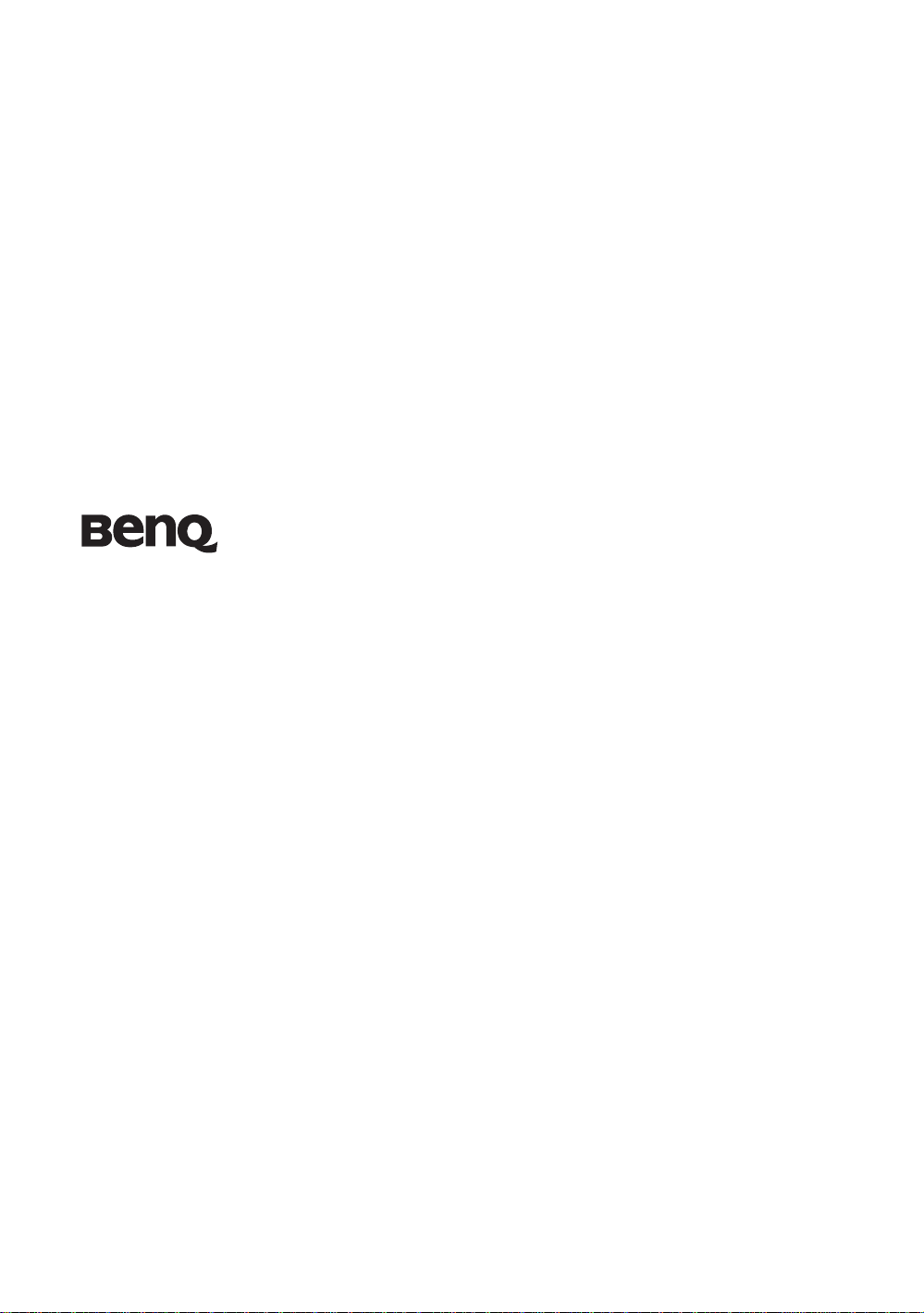
W500 LCD 프로젝터
홈 엔터테인먼트 시리즈
사용 설명서
감사합니다 .
Page 2
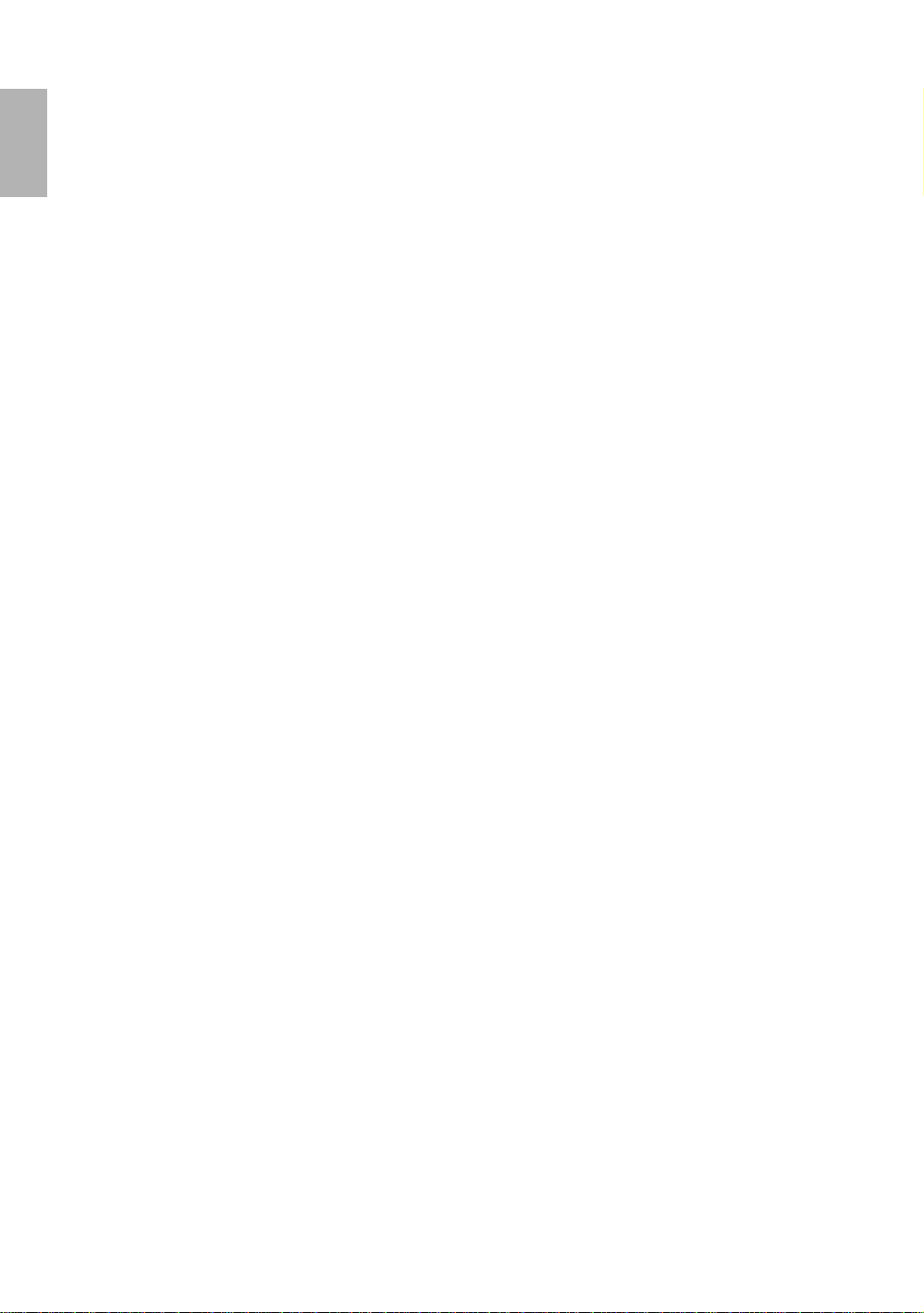
한국어
차례
중요한 안전 지침 ............................................................................................... 5
소개 ..................................................................................................................... 8
프로젝터 기능 ...........................................................................................8
표준 제공물품 ...........................................................................................9
기본 제공 물품 ........................................................................................................... 9
부속품 ( 별매품 ) ...................................................................................................... 9
프로젝터 외관 ...........................................................................................10
앞면 및 윗면 ............................................................................................................... 10
뒤 모습 ........................................................................................................................ 10
밑면 ............................................................................................................................. 10
조작 도구와 기능 .....................................................................................11
프로젝터 ..................................................................................................................... 11
리모컨 ......................................................................................................................... 12
리모컨 배터리 교체 .................................................................................................. 13
리모컨 작동 범위 ...................................................................................................... 13
프로젝터 위치 지정 .......................................................................................... 14
위치 선택 ...................................................................................................14
원하는 영사 이미지 크기 맞추기 ...........................................................15
스크린 크기에 맞게 프로젝터의 위치를 결정하는 방법 .................................... 15
거리에 맞는 권장 스크린 크기를 결정하는 방법 ................................................. 15
16:9 화면비 스크린에 맞는 설치 ............................................................................. 16
4:3 화면비 스크린에 맞는 설치 ............................................................................... 17
영사 렌즈 이동 ..........................................................................................18
연결 ..................................................................................................................... 19
컴퓨터 연결 ...............................................................................................19
비디오 소스 장치 연결 ............................................................................20
HDMI 장치 연결 ........................................................................................................ 20
컴포넌트 비디오 소스 장치 연결 ........................................................................... 21
S- 비디오 또는 컴포지트 비디오 소스 장치 연결 ................................................ 22
프로젝터 사용 .................................................................................................... 23
시작하기 ....................................................................................................23
암호 기능 사용 ..........................................................................................24
암호 설정 .................................................................................................................... 24
암호를 잊은 경우 ...................................................................................................... 24
암호 찾기 절차 시작 ................................................................................................. 24
암호 변경 .................................................................................................................... 25
암호 기능 비활성화 .................................................................................................. 25
입력 신호 변경 ..........................................................................................25
자동 소스 검색 작동 ................................................................................................. 26
2
차례
Page 3
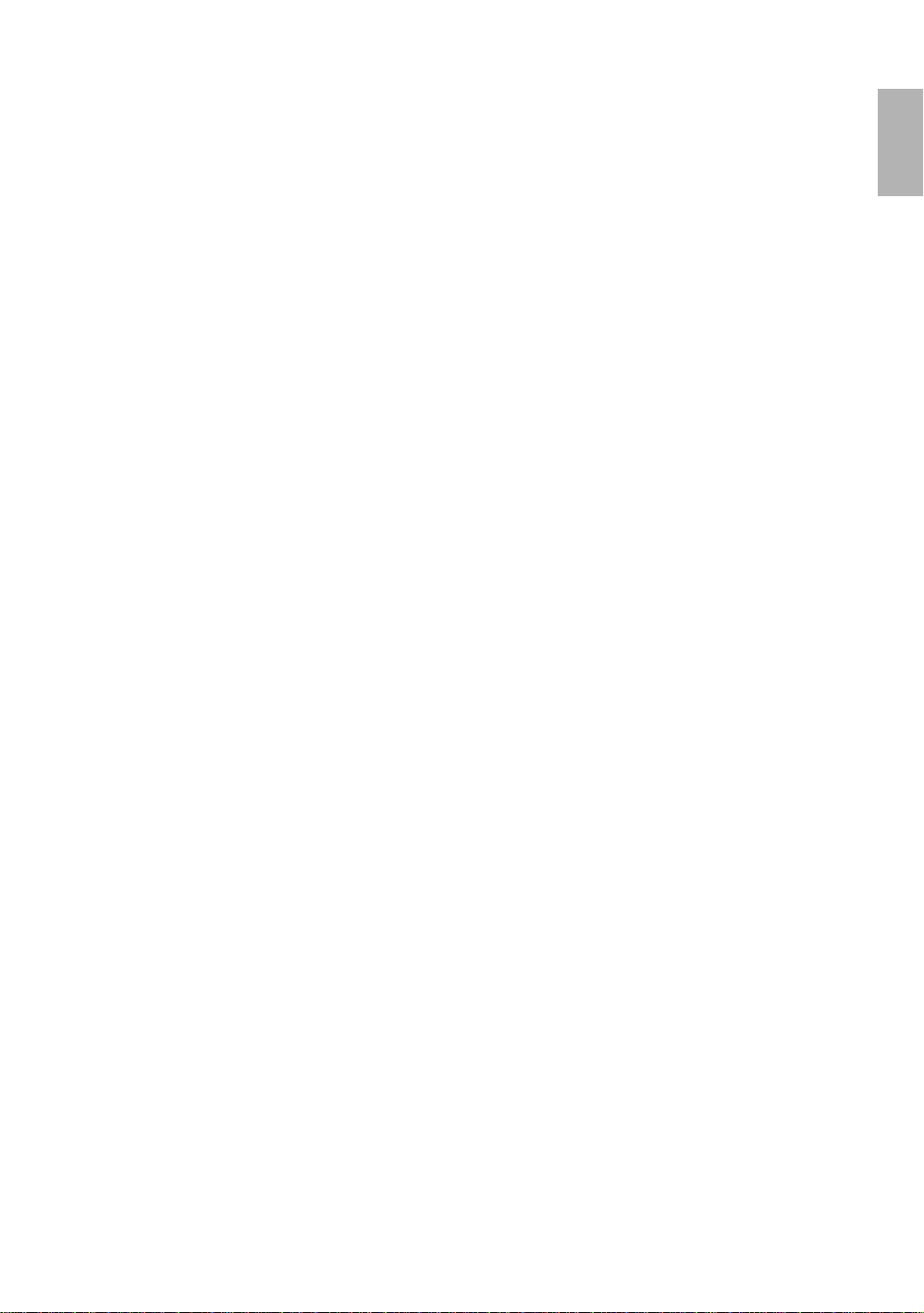
소스 검색 속도 올리기 ..............................................................................................26
영사 이미지 조절 .....................................................................................26
영사 각도 조절 ...........................................................................................................26
이미지 크기 및 선명도 정밀 조정 ...........................................................................26
2 차원 키스톤 보정 ....................................................................................................27
오목 및 볼록 왜곡 보정 .............................................................................................28
이미지 최적화 ..........................................................................................29
1. 이미지 모드 선택 ...................................................................................................29
2. 화질 조절 ................................................................................................................30
3. 화면비 선택 ............................................................................................................30
고급 화질 컨트롤 .....................................................................................31
검정 레벨 설정 ...........................................................................................................31
이미지 선명도 조절 ...................................................................................................32
색온도 선택 ................................................................................................................32
원하는 색온도 설정 ...................................................................................................32
색상 관리 ....................................................................................................................33
파란색 필터 활성화 ...................................................................................................33
고도가 높은 환경에서 작동 ....................................................................34
영사 이미지에서 세부 검색하기 ...........................................................34
자신의 시작 화면 만들기 ........................................................................34
프로젝터 메뉴 표시 사용자 정의 ..........................................................35
한국어
전원 끄기 ...................................................................................................35
메뉴 ..................................................................................................................... 36
OSD 메뉴 구성 ......................................................................................... 36
메뉴 사용 ...................................................................................................37
이미지 -- 기본 메뉴 .................................................................................38
이미지 -- 고급 메뉴 .................................................................................39
디스플레이 메뉴 ......................................................................................39
시스템 설정 메뉴 .....................................................................................40
고급 설정 메뉴 .........................................................................................41
정보 메뉴 ...................................................................................................42
유지 보수 ............................................................................................................ 43
프로젝터 관리 ..........................................................................................43
렌즈 청소 ....................................................................................................................43
프로젝터 보관 ............................................................................................................43
프로젝터 운반 ............................................................................................................43
먼지 필터 청소 및 교체 .............................................................................................43
램프 정보 ...................................................................................................45
램프 시간 계산 ...........................................................................................................45
램프 교체 ....................................................................................................................46
온도 정보 ....................................................................................................................48
차례
3
Page 4
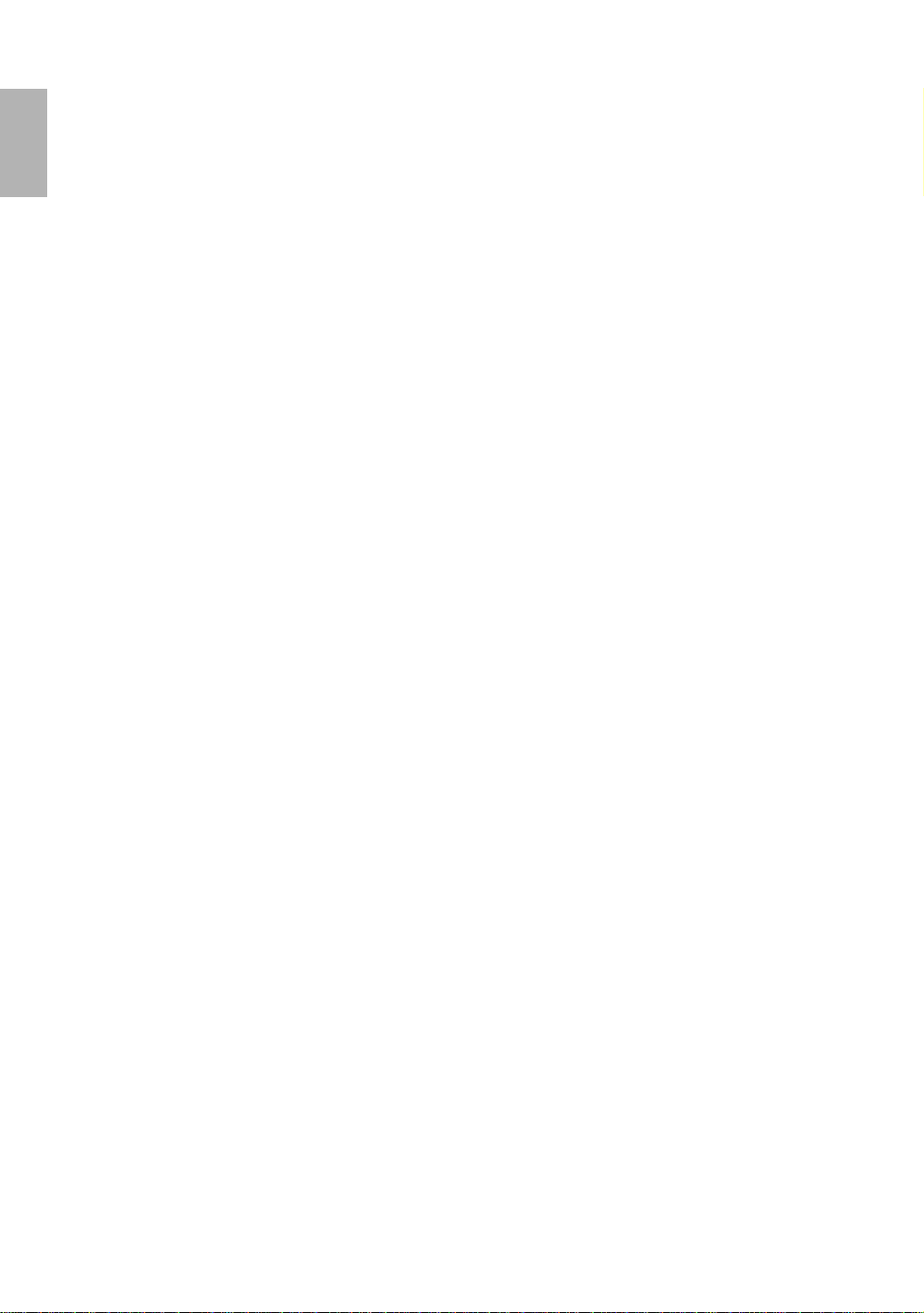
한국어
표시등 ......................................................................................................................... 48
문제 해결 ............................................................................................................ 50
사양 ..................................................................................................................... 51
프로젝터 사양 ...........................................................................................51
광학 ............................................................................................................................. 51
전기 ............................................................................................................................. 51
단자 ............................................................................................................................. 51
일반 특성 .................................................................................................................... 51
크기 ............................................................................................................51
타이밍 도표 ...............................................................................................52
보증 및 저작권 정보 ......................................................................................... 54
저작권 ........................................................................................................54
책임 거부 ...................................................................................................54
보증 ............................................................................................................54
규정 안내 ............................................................................................................ 55
FCC 규정 ....................................................................................................55
EEC 규정 ....................................................................................................55
MIC 규정 ...................................................................................................55
WEEE 지침 ................................................................................................55
4
차례
Page 5
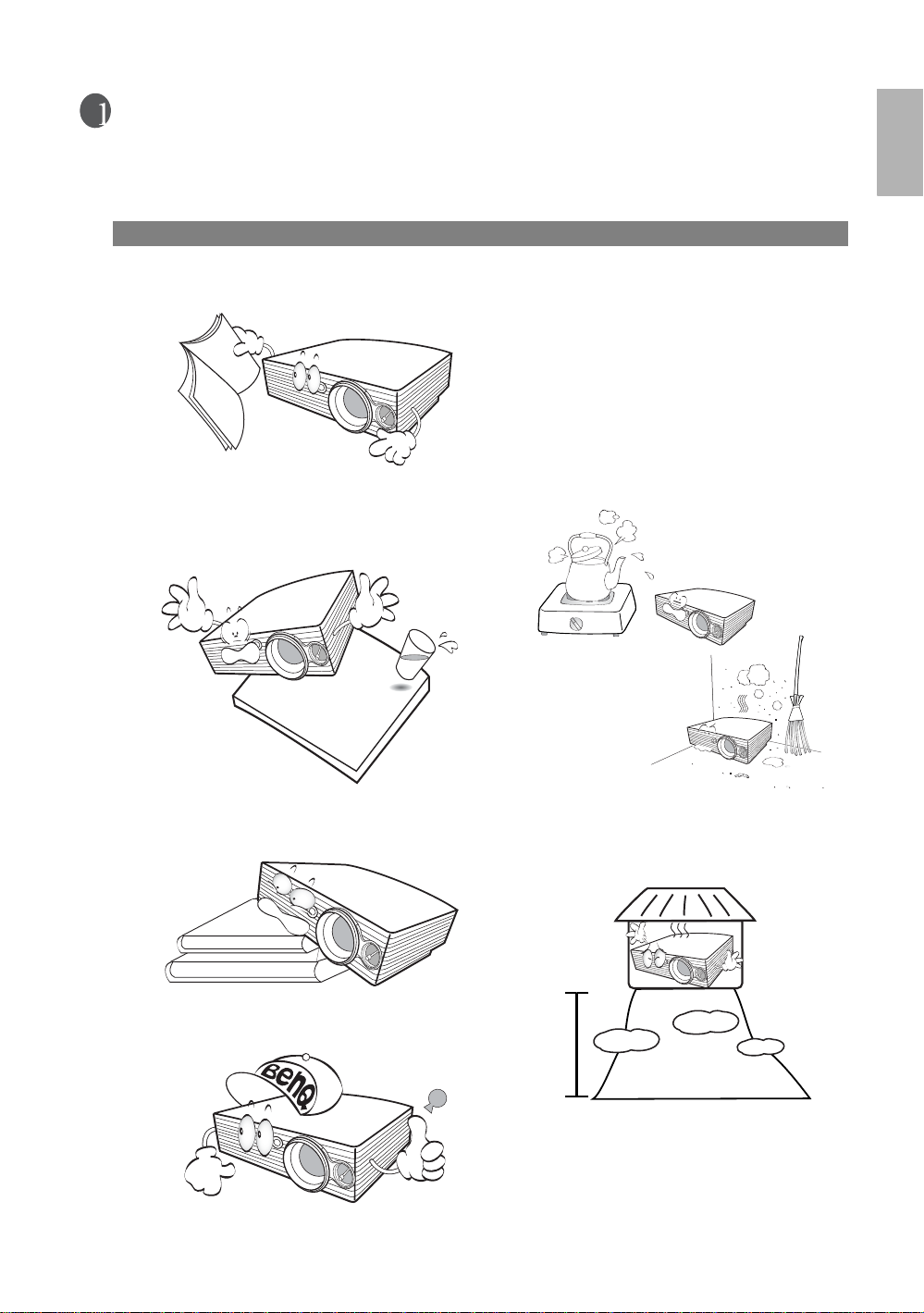
중요한 안전 지침
구입하신 BenQ 프로젝터는 정보 기술 장비 안전에 대한 최신 표준을 따르도록 설계되어 검사를 통과한
제품입니다 . 그러나 본 제품을 안전하게 사용하기 위해서는 본 설명서에서 설명하고 제품에 표시된 지
침을 따라야 합니다 .
안전 지침
1. 프로젝터를 작동하기 전에 본 사용 설명서를 읽으
십시오 . 나중에 참조할 수 있도록 본 설명서를 안
전한 장소에 보관하십시오 .
2. 프로젝터를 작동할 때는 항상 평평한 수평면 위에
놓으십시오 .
- 프로젝터를 불안정한 카트 , 스탠드 또는 테이블에
놓으면 떨어져서 손상될 수 있으므로 피하십시오.
4. 다음과 같은 환경에 프로젝터를 두지 마
십시오 .
- 통풍 상태가 좋지 않거나 막힌 곳 . 벽면에
서 50 cm 이상 여유 공간을 두고 프로젝터
주위로 공기가 자유롭게 흐르게 하십시
오 .
- 창이 모두 닫힌 차의 내부와
너무 높이 올라갈 수 있는 곳 .
- 과도한 습기, 먼지 또는 담배 연기로 인해
광학 부품이 오염되고 프로젝터의 수명
이 단축되고 스크린을 어둡게 만들 수 있
는 곳 .
같이 온도가
한국어
- 프로젝터 부근에 가연성 물질을 놓지 마십시오 .
- 좌우가 10 도 이상 각도로 기울어지거나
도 이상 기울어진 상태에서 사용하지 마십시오 .
3. 서비스나 수리가 필요하다고 판단되면 반드시 필
요한 자격을 갖춘 전문 기술자에게 맡기십시오 .
앞뒤가 15
- 화재 경보기에서 가까운 곳 .
- 주위 온도가 40°C / 104°F 이상인 곳 .
- 고도가 해발 3050 m / 10000 피트 이상인
곳 .
10000
피트
중요한 안전 지침
5
Page 6
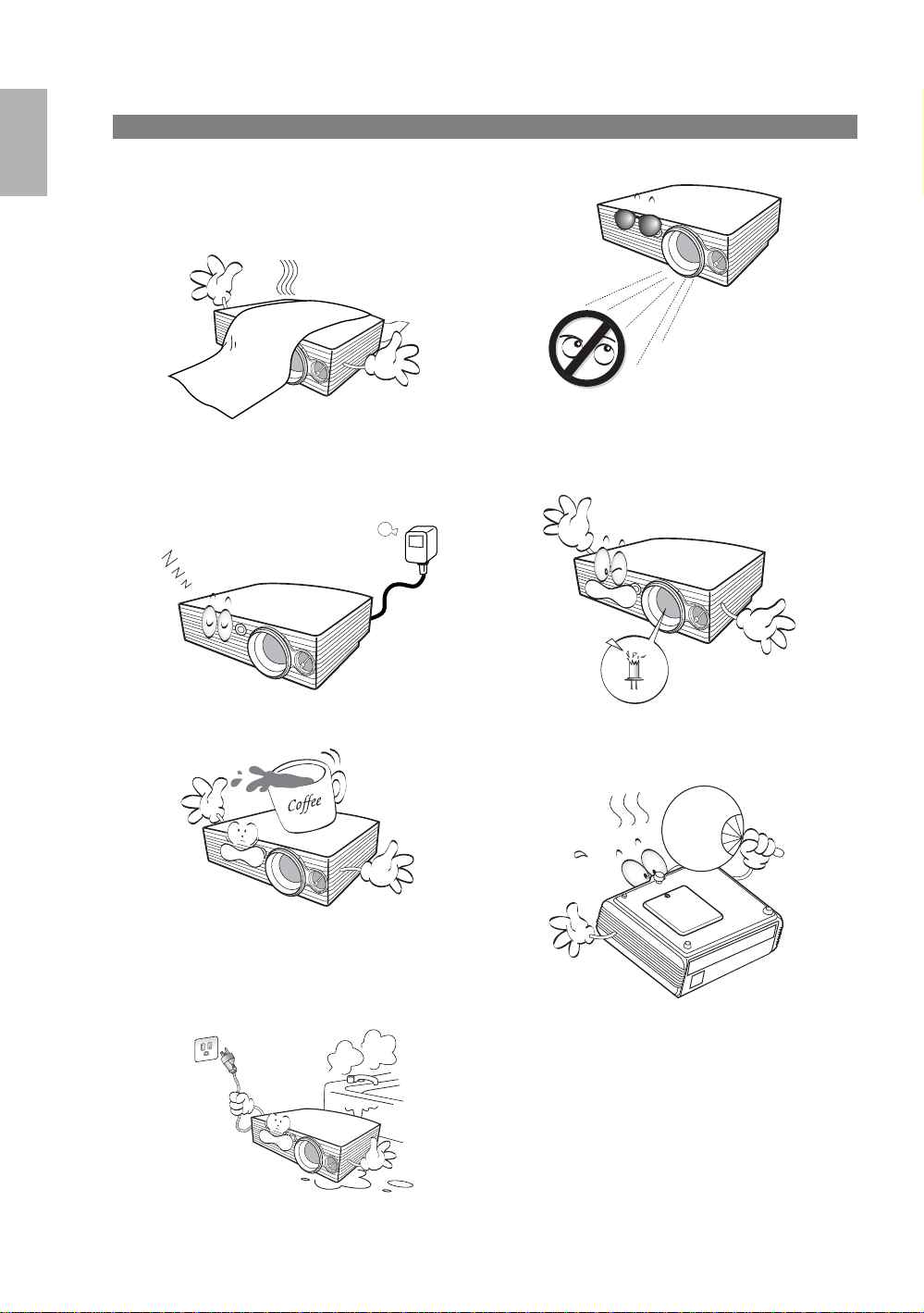
한국어
안전 지침 ( 계속 )
5. 프로젝터가 켜져 있을 때는 통풍구를 막지 마
십시오 ( 대기 모드인 경우에도 ).
- 프로젝터를 덮지 마십시오 .
- 담요 , 침구 또는 다른 부드러운 바닥에 프로젝
터를 올려놓지 마십시오 .
6. 메인 전력 공급 전압이 ±10 V 범위에서 올라갔
다 내려갔다 할 수 있는 지역에서는 환경에 따
라 전력 안정기 , 서지 방지 장치 또는 UPS 를
통해 프로젝터를 연결하는 것이
좋습니다 .
9. 작동 중에는 프로젝터를 정면으로 바라보지
마십시오 . 시력이 떨어질 수 있습니다 .
10. 프로젝터 램프를 지정된 램프 수명 이상 작동
하지
마십시오 . 지정된 수명을 초과해서 램프
를 작동하면 램프가 깨지는 경우가 있을 수 있
습니다 .
7. 프로젝터 위에 올라서거나 물건을 올려놓지
마십시오 .
8. 프로젝터 부근이나 위에 액체를 놓지 마십시
오 . 액체가 프로젝터에 쏟아지면 보증이 취소
됩니다 . 프로젝터에 물이 들어간 경우에는 전
원 연결을 끊고 BenQ 에 문의하여 프로젝터를
수리하십시오 .
11. 작동 중에는 램프가 매우 뜨거워집니다 . 램프
교체를 위해 램프 조립부를 분리하려면 먼저
45 분 정도 프로젝터를 식히십시오 .
6
중요한 안전 지침
Page 7
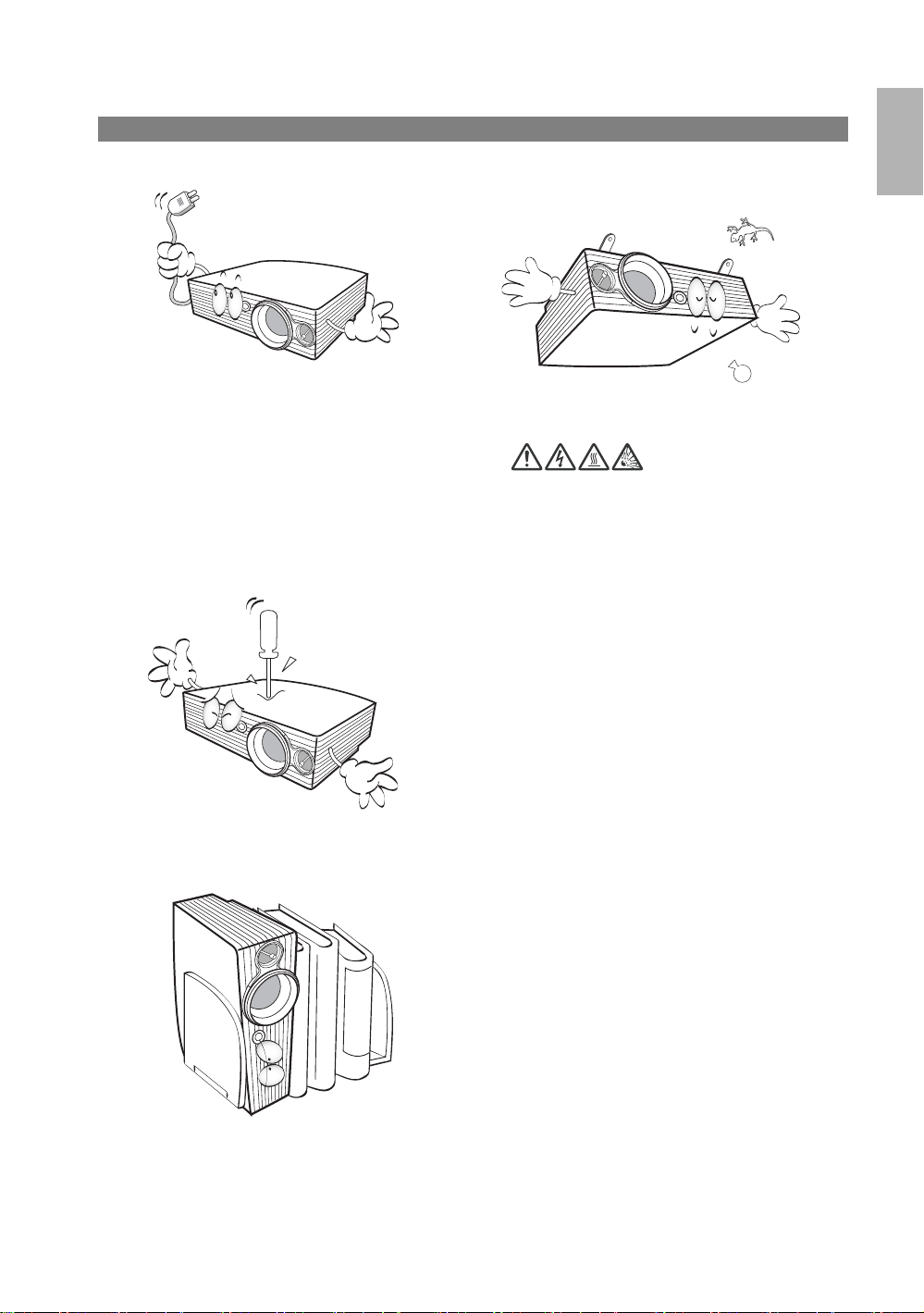
안전 지침 ( 계속 )
12. 프로젝터를 완전히 식히고 전원 플러그를 뺄
때까지 램프 조립부를 교체하지 마십시오 .
13. 프로젝터를 분해하지 마십시오 . 내부에 높은
전압의 전류가 흐르기 때문에 접촉에 의해 감
전사할 수 있는 위험이 있습니다 . 램프 , 분리
할 수 있는 자체 커버나 액세스 패널이 있는 공
기 필터 등의 부품만 사용자가 유지 보수할 수
있습니다 . 43 페이지를 참조하십시오 .
어떤
커버든지 절대로 벗기거나 제거하면 안
됩니다 . 서비스가 필요한 경우에는 반드시 필
요한 자격을 갖춘 서비스 전문가에게 맡기십
시오 .
15. 이 프로젝터는 천장에 설치할 수 있도록 뒤집힌
화면을 표시할 수 있습니다 . 설치할 때는 반드
시 BenQ의 천장 설치용 키트를 사용하십시오.
램프
취급 주의
높은 전압 / 높은 온도 / 높은 압력
램프를 교체할 때는 먼저 프로젝터 전원을 끄고
벽면의 소켓에서 케이블을 빼십시오 . 램프가
식을 때까지 기다리십시오 (45 분 이상 걸림 ).
램프가 뜨거울 때 손을 대면 화상을 입을 수 있
습니다 . 램프는 고압 램프이기 때문에 뜨거울
때 잘못 취급하면 폭발할 수 있습니다 . 자세한
정보는 본 사용 설명서를
참조하십시오 .
한국어
14. 프로젝터를 세로로 세워두지 마십시오 . 프로
젝터가 넘어져서 손상되거나 부상을 입을 수
있습니다 .
경고 :
본 디지털 프로젝터 램프에는 적은 양의 수은이
들어 있습니다 . 램프가 깨지면 파손이 발생한
곳을 적절하게 환기시키십시오 . 본 램프를 폐
기할 때는 환경 규제를 받을 수 있습니다 . 폐기
또는 분리 수거 정보는 지역 해당 기관이나 전
자 산업 협회 (WWW.EIAE.ORG) 에 문의하십시
오 .
경고 :
감전 위험이 있습니다. 열지 마십시오. 수리는 공
인 전문가에게 맡기십시오
.
중요한 안전 지침
7
Page 8
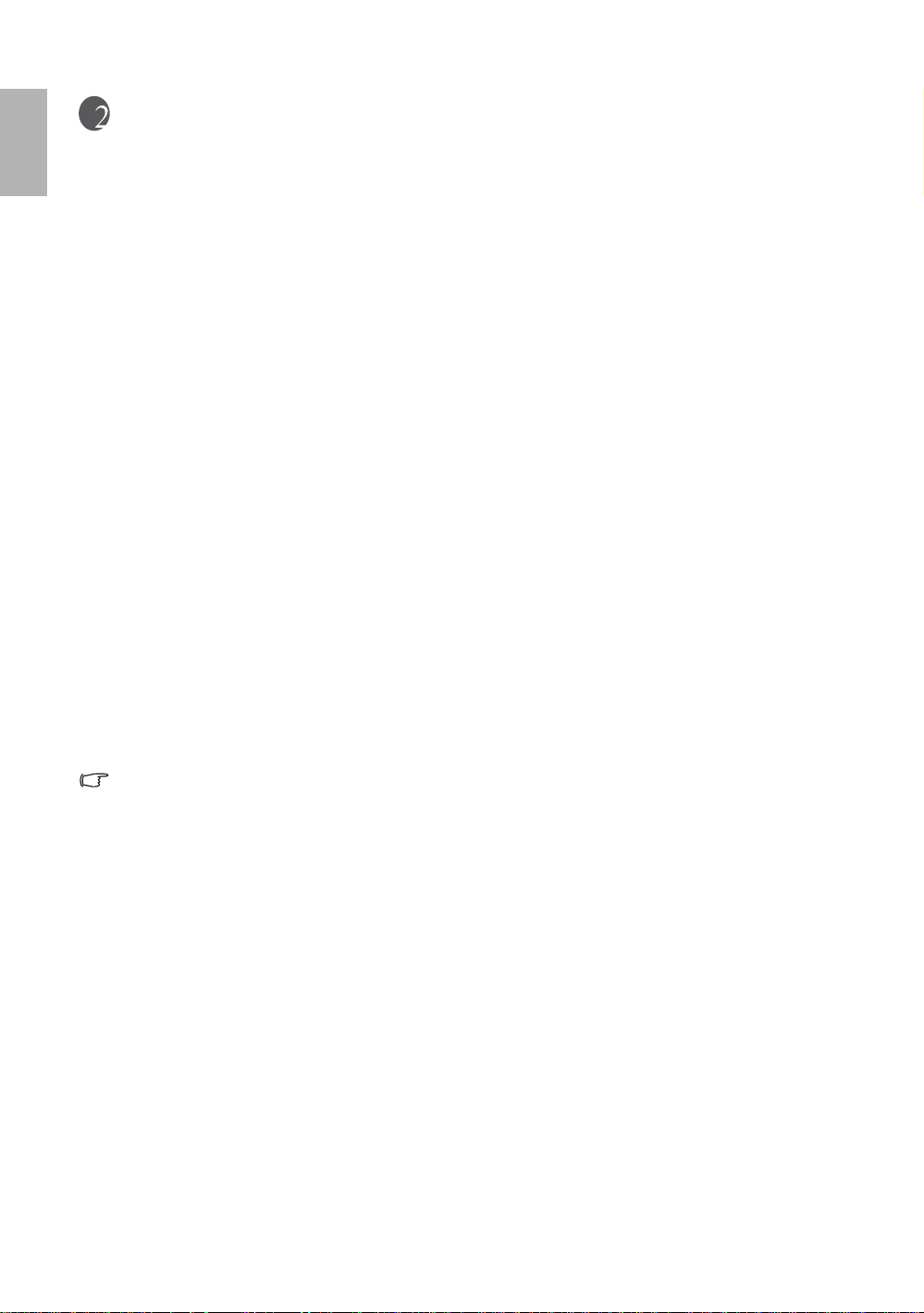
한국어
소개
프로젝터 기능
이 프로젝터는 고성능 광학 엔진 영사 기능과 사용자에게 친숙한 디자인을 통합하여 높은 안정성과 편리
한 사용 방법을 제공합니다 .
이 프로젝터는 다음과 같은 기능을 제공합니다 .
• 3 패널 LCD 시스템을 통해 뛰어난 밝기 , 색상 채도 및 색상 깊이를 제공합니다
• HQV(Hollywood Quality Video) 스칼라 기능을 사용하여 대비 및 선명도 향상 , 노이즈 감소
및 모션 최적화를 통해 뛰어난 화질을 제공합니다
• 렌즈 이동 레버에 대한 직관적인 컨트롤을 통해 유연하게 프로젝터를 설치할 수 있습니다
• 고유의 냉각 시스템 설계를 통해 절전 모드에서 불필요한 팬 소음을 방지하여 32dB 미만으
로 줄여줍니다
• 선택할 수 있는 비밀번호 보호 기능
• 고화질 수동 줌 렌즈
• 두 방향 디지털 키스톤 보정 , 핀쿠션 및 통 보정을 통해 왜곡된 이미지 보정
• 강력한 밝기의 영사 램프
• 다국어를 지원하는 온스크린 디스플레이 (OSD) 메뉴
• 일반 모드와 절전 모드 사이의 전환을 통한 소비 전력 절감
• 고화질 비디오 화면을 제공하는 강력한 AV 기능
• 5000:1 의 높은 명암비를 제공하는 동적 조리개 시스템
• 컴포넌트 HDTV 호환
• 비디오 및 PC 장치에 연결할 수 있는 다양한 입력 지원
• 영사되는 화면의 시각적인 밝기는 주변 조명 상태 , 선택한 입력 소스의 명암비 / 밝기 설정 등에 따라 달라지고 영
사 거리와 정비례합니다 .
• 시간이 지나면 램프 밝기가 약해지고 램프 제조업체가 지정한 기간 내에도 밝기가 변할 수 있습니다 . 이것은 예
상되는 정상적인 결과입니다 .
8
소개
Page 9
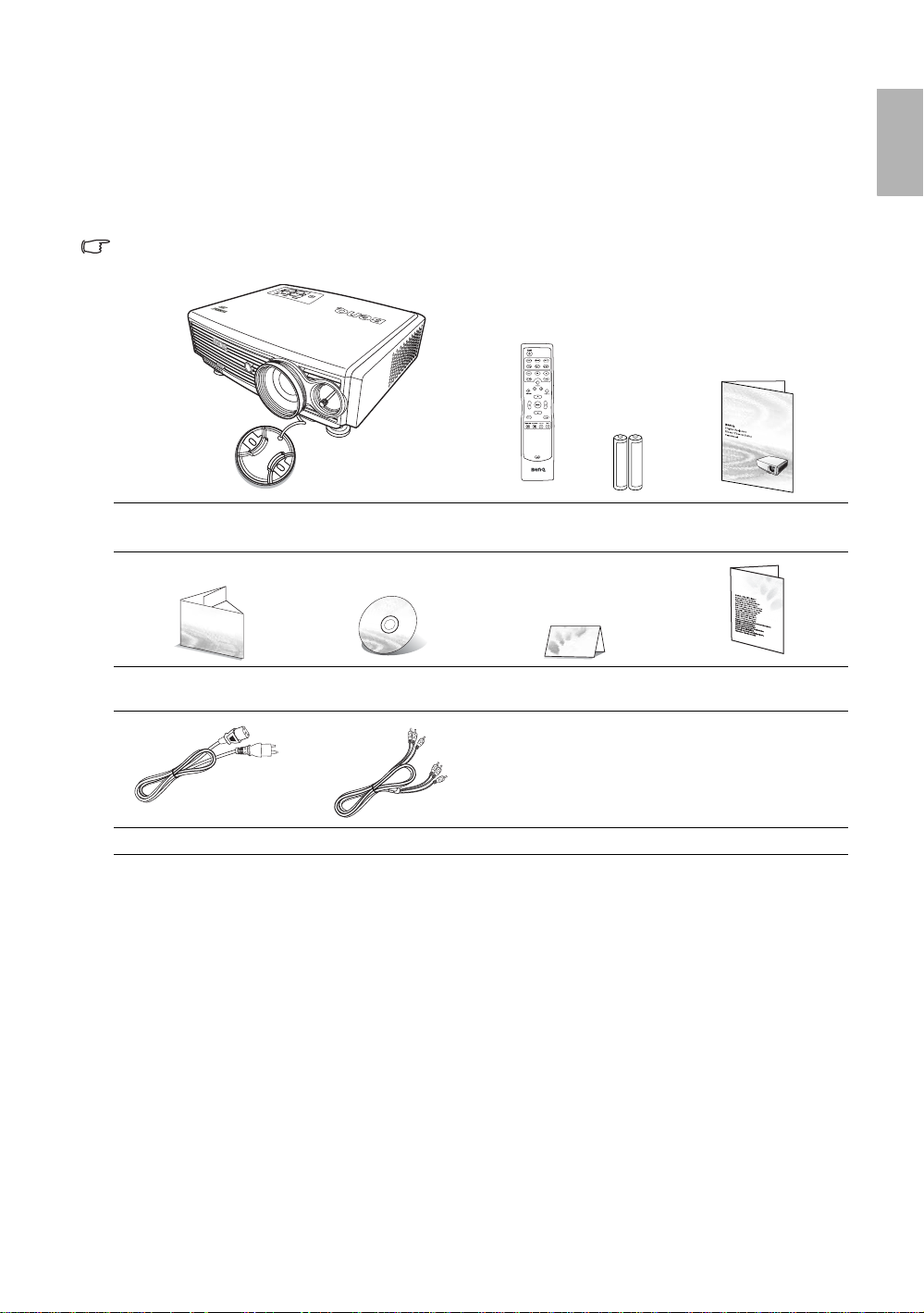
표준 제공물품
프로젝터에는 비디오 및 PC 장치를 연결하기 위해 필요한 케이블이 포함되어 있습니다 . 구입 지역에
따라 일부 품목이 제공되지 않을 수 있습니다 . 구입처에 확인하십시오 .
기본 제공 물품
일부 액세서리는 지역마다 다를 수 있고 그림과 다를 수도 있습니다 .
한국어
프로젝터 리모컨과 두 개의
AAA 배터리
요약 설명서 사용 설명서 CD 보증서 안전 설명서
전원 케이블 컴포넌트 비디오 케이블
부속품 ( 별매품 )
1. HDMI 케이블
2. 예비용 램프 키트
3. 천장 설치용 키트
사용 설명서
소개
9
Page 10
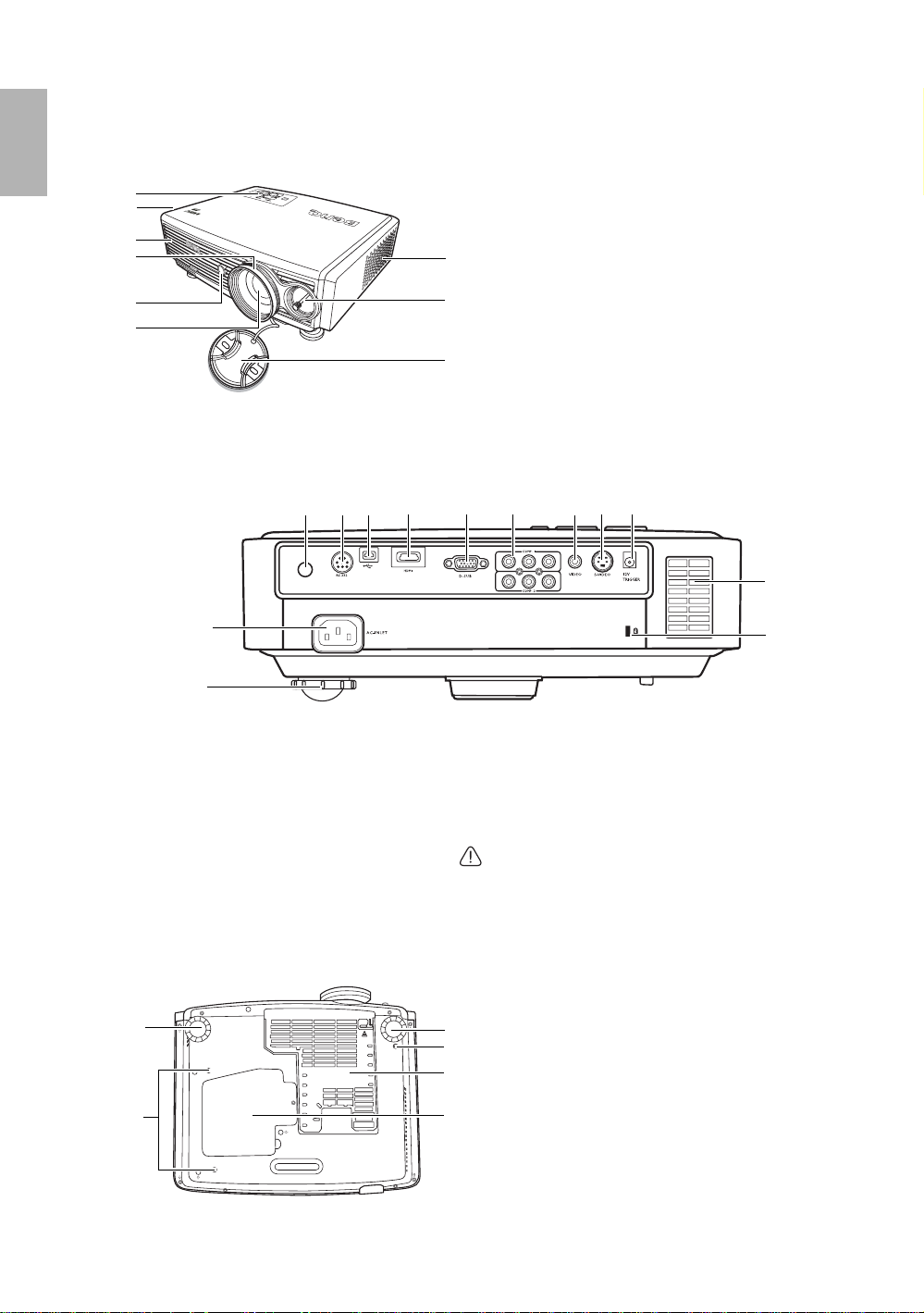
한국어
프로젝터 외관
앞면 및 윗면
1
2
2
3
4
5
뒤 모습
연결 방법은 19 페이지의 " 연결 " 을 참조하십시오 .
6
7
8
1. 외부 제어판 ( 세부 구성은 11 페이지 )
2. 통풍구 ( 뜨거운 공기 배출구 )
3. 초점 및 줌 조절
4. 앞면 IR 센서
5. 영사 렌즈
6. 흡기구 ( 시원한 공기 흡입구 )
7. 렌즈 이동 레버
8. 렌즈 뚜껑
11
10
9
9. 앞쪽 높이 조절 다리
10. AC 전원 코드 입구
11. 뒤쪽 IR 센서
12. RS-232C 포트
13. USB 소켓
14. HDMI 포트
15. RGB 소켓
16. 컴포넌트 비디오 입력 (RCA)
Y/P
B/PR 또는 Y/CB/CR 비디오 신호 지원
밑면
9
12
13
14
15
16
17. 컴포지트 비디오 입력 (RCA)
18. S- 비디오 입력 ( 미니 4 핀 DIN)
19. 12VDC 출력 단자
전기 스크린 , 조명 컨트롤 등과 같은 외부 장치를 작
동하는 데 사용됩니다 . 이러한 장치에 연결하는 방
법은 대리점에 문의하십시오 .
최대 전류 합계가 0.5 A 를 초과하면 안됩니다 .
20. 흡기구 ( 시원한 공기 흡입구 )
21. Kensington 도난 방지 잠금 장치 슬롯
22. 천장 설치 브래킷 나사 구멍
23. 먼지 필터 그릴
24. 램프 커버
9
17 18
22
23
19
20
21
10
22
24
소개
Page 11
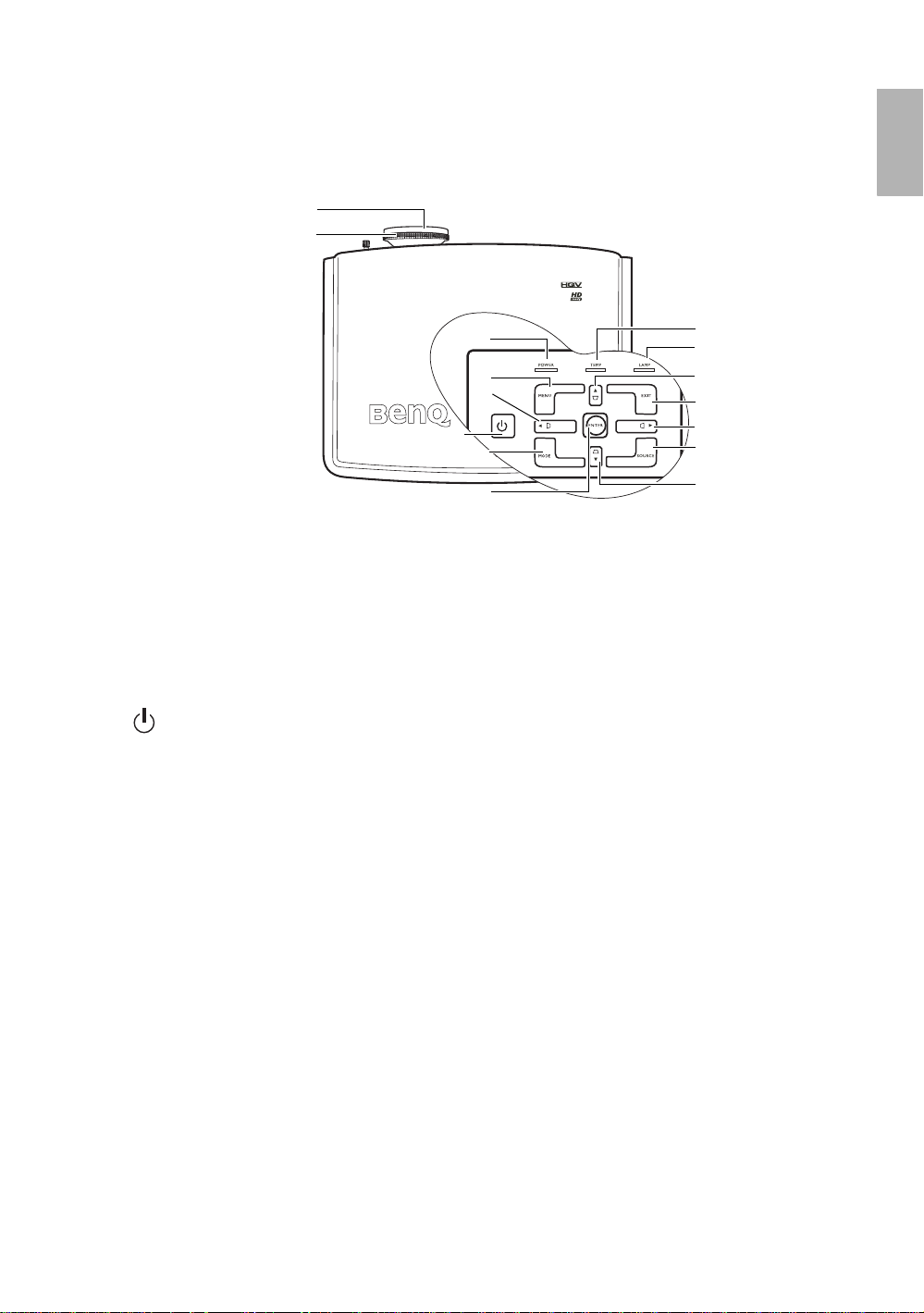
조작 도구와 기능
프로젝터
1
2
한국어
1. 초점 링
영사되는 화면의 초점을 조절합니다 . 자세한
내용은 26 페이지의 " 이미지 크기 및 선명도 정
밀 조정 " 을 참조하십시오 .
2. 줌 조정기
이미지 크기를 조정할 수 있습니다 . 자세한 내
용은 26 페이지의 " 이미지 크기 및 선명도 정밀
조정 " 을 참조하십시오 .
3. 전원
프로젝터를 켜거나 끕니다 . 자세한 내용은 23,
35, 48 페이지를 참조하십시오 .
4. POWER ( 전원 표시등 )
프로젝터가
니다 . 자세한 내용은 48 페이지의 " 온도 정보 "
을 참조하십시오 .
5. MENU
온스크린 디스플레이 (OSD) 메뉴를 켜고 끕니
다 . 자세한 내용은 37 페이지의 " 메뉴 사용 " 을
참조하십시오 .
6. 키스톤 / 화살표 버튼
(e 왼쪽 , c 위 , f 오른쪽 , d 아래 )
기울어진 영사로 인해 왜곡된 화면을 수동으로
보정합니다 . 자세한 내용은 27 페이지의 "2 차
원 키스톤 보정 "
디스플레이 (OSD) 메뉴가 작동되었을 때는 이
버튼이 원하는 메뉴 항목을 선택하고 조절하는
방향 화살표로 사용됩니다 . 자세한 내용은 37
페이지의 " 메뉴 사용 " 을 참조하십시오 .
작동하고 있을 때 켜지거나 깜박입
을 참조하십시오 . 온스크린
4
5
6
3
7
8
7. MODE
각 입력에 사용할 수 있도록 사전에 지정된 이미
지 설정을 순서대로 선택합니다 . 자세한 내용은
29 페이지의 "1. 이미지 모드 선택 " 을 참조하십
시오 .
8. ENTER
선택한 온스크린 디스플레이 (OSD) 메뉴 항목을
실행합니다 . 자세한 내용은 37 페이지의 " 메뉴
사용 " 을 참조하십시오 .
9. TEMP ( 온도 경고등 )
프로젝터의 온도가 너무 높아지면 켜지거나 깜
박입니다 . 자세한 내용은 48 페이지의 " 온도 정
보 " 을 참조하십시오 .
10. LAMP ( 램프 표시등 )
프로젝터 램프에 문제가 생기면 켜지거나 깜박
입니다 . 자세한 내용은 48 페이지의 " 온도 정보 "
을 참조하십시오 .
11. EXIT
종료하고 온스크린 디스플레이 (OSD) 메뉴를 사
용하여 변경한 사항을
은 37 페이지의 " 메뉴 사용 " 을 참조하십시오 .
12. SOURCE
D-SUB, HDMI, 비디오 , S- 비디오 , 컴포넌트 1 또
는 컴포넌트 2 를 순서대로 입력 신호로 선택합
니다 . 자세한 내용은 25 페이지의 " 입력 신호 변
경 " 을 참조하십시오 .
9
10
6
11
6
12
6
저장합니다 . 자세한 내용
소개
11
Page 12
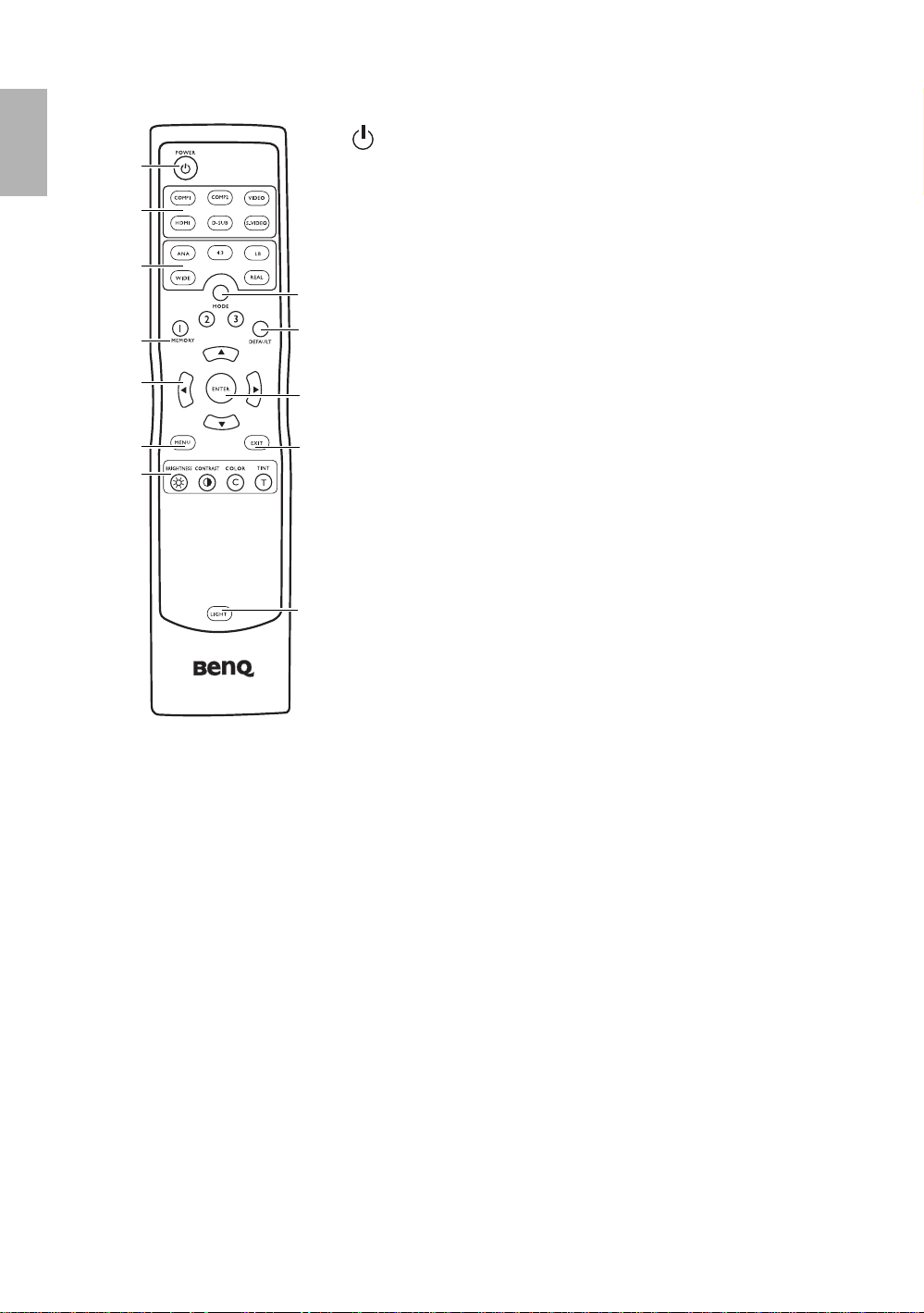
한국어
리모컨
1. POWER
1
2
3
5
7
9
11
10. EXIT
종료하고 온스크린 디스플레이 (OSD) 메뉴를 사용하여 변경한 사항을
37 페이지의 " 메뉴 사용 " 을 참조하십시오 .
11. 화질 조절 버튼
자세한 내용은 38 페이지의 " 이미지 -- 기본 메뉴 " 을 참조하십시오 .
12. LIGHT
리모컨
백라이트를 약
10
초 동안 더 켜진 상태를 유지합니다. 백라이트를 끄려면
프로젝터를 켜거나 끕니다 . 자세한 내용은 23, 35, 48 페이지를 참조하
십시오 .
2. 소스 버튼 (COMP1, COMP2, VIDEO, HDMI, D-SUB, S-VIDEO)
표시할 입력 소스를 선택합니다 . 자세한 내용은 25 페이지의 " 입력 신
호 변경 " 을 참조하십시오 .
3. 화면비 버튼 (ANA ( 왜상 ), 4:3, LB ( 편지함 ), WIDE, REAL)
4
디스플레이 화면비를 선택할 수 있습니다 . 자세한 내용은 30 페이지의
6
"3. 화면비 선택 " 을 참조하십시오 .
4. MODE
이미지 모드 ( 극장 , 동적 , 표준 , 사진 , 사용자 1, 사용자 2,
8
하나를 선택합니다 . 자세한 내용은 29 페이지의 "1. 이미지 모드 선택 "
을 참조하십시오 .
10
5. MEMORY (1, 2, 3)
사용자 1, 2 또는 3 이미지 모드를 선택합니다 . 자세한 내용은 29 페이
지의 "1. 이미지 모드 선택 " 을 참조하십시오 .
6. DEFAULT
현재 이미지 모드에 대하여 기본 설정을 복원합니다 . 자세한 내용은 29
페이지의 "1. 이미지 모드 선택 " 을 참조하십시오 .
7. 화살표버튼 (e 왼쪽 , c 위 , f 오른쪽 , d 아래 )
12
현재 온스크린 (OSD) 메뉴 선택을 누른 화살표 방향으로 이동합니다 .
자세한 내용은 37 페이지의 " 메뉴 사용 " 을 참조하십시오 .
8. ENTER
선택한 온스크린 디스플레이 (OSD) 메뉴 항목을 실행합니다 . 자세한
내용은 37 페이지의 " 메뉴 사용 " 을 참조하십시오 .
9. MENU
온스크린 디스플레이 (OSD) 메뉴를 켜고 끕니다 . 자세한 내용은 37 페
이지의 " 메뉴 사용 " 을 참조하십시오 .
10초 동안
켭니다. 백라이트가 켜져 있을 때 다른 버튼을 누르면 백라이트가
Light(
사용자 3) 중
저장합니다 . 자세한 내용은
라이트) 버튼을 다시 누르십시오
.
12
소개
Page 13
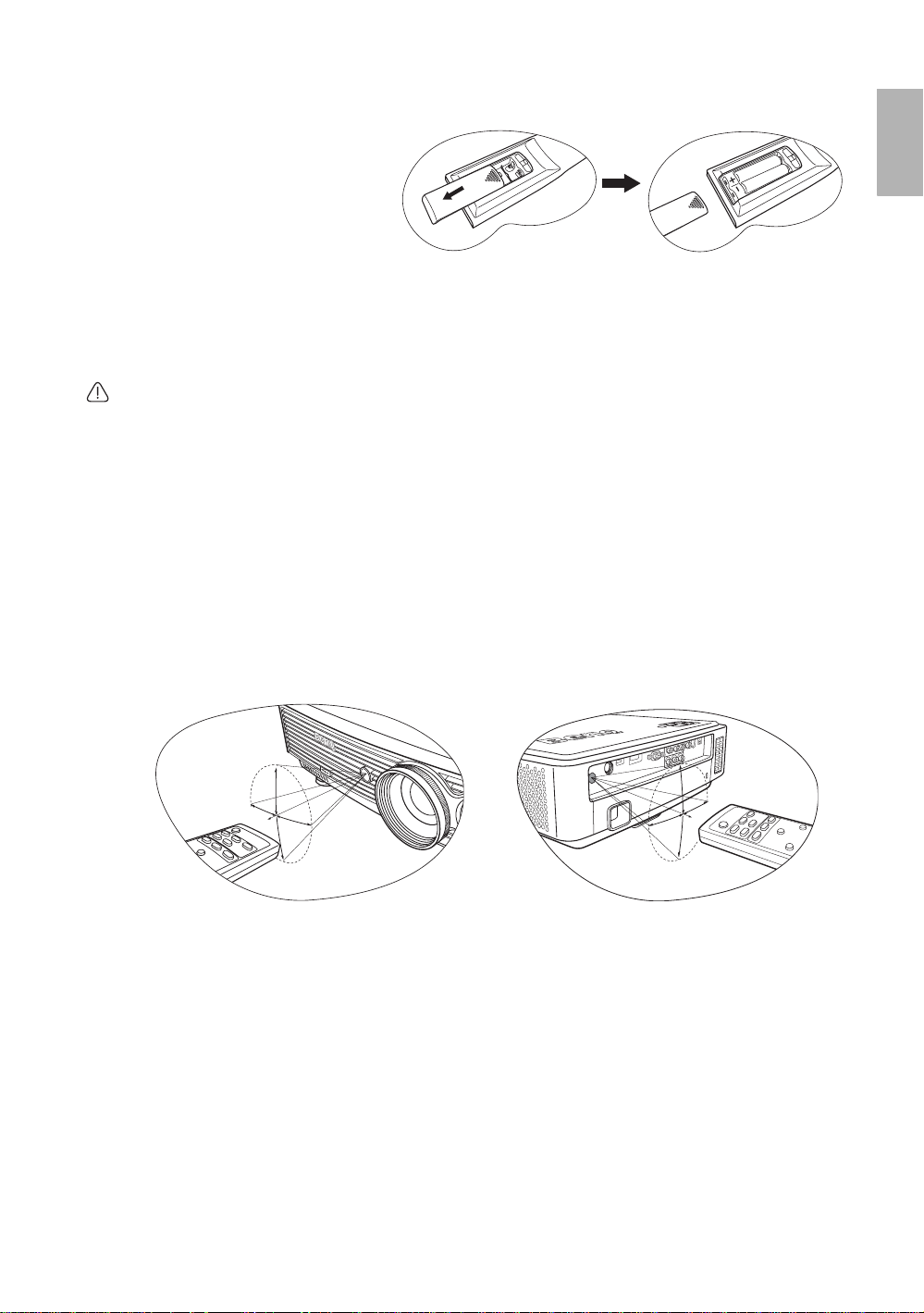
리모컨 배터리 교체
1. 배터리 커버를 열려면 리모컨의 뒤
가 보이게 뒤집고 커버에 있는 손가
락 그립을 누르고 그림에 있는 화살
표 방향으로 미십시오 . 커버가 밀
려 빠집니다 .
2. 들어 있는 배터리를 빼고 ( 필요한
경우 ) 배터리 칸에 표시된 배터리
극성에 맞게 새 AAA 배터리 두 개를 넣으십시오 . 양극 (+) 이 양극 방향을 향하고 음극 (-) 이 음극 방
향을 향해야
3. 커버를 다시 케이스에 맞추고 원래 위치로 미십시오 . 딸깍 소리가 나고 제 위치에 들어가면 멈추십
시오 .
• 사용한 배터리를 새 배터리와 함께 넣거나 서로 다른 종류의 배터리를 함께 사용하지 마십시오 .
• 리모컨과 배터리를 주방 , 욕실 , 사우나 , 일광욕실 또는 밀폐된 차량 내부와 같이 열이나 습도가 너무 높은 환경
에 두지 마십시오 .
• 사용한 배터리는 배터리 제조업체 규정 및 각 지역의 환경 규정에 따라 폐기하십시오 .
합니다 .
한국어
• 리모컨을 장시간 사용하지 않을 때는
배터리가 누출되어 컨트롤이 손상되지 않도록 배터리를 빼십시오 .
리모컨 작동 범위
적외선 (IR) 리모컨 센서는 프로젝터 앞쪽과 뒤쪽에 있습니다 . 리모컨을 제대로 작동하려면 프로젝터
의 IR 리모컨 센서에 수직인 방향에서 45 도 이내에 있어야 합니다 . 리모컨과 센서 사이의 거리가 8 m
를 넘지 않아야 합니다 .
리모컨과 프로젝터의 IR 센서 사이에 적외선 빔을 막을 수 있는 장애물이 없어야 합니다 .
• 앞쪽에서 프로젝터 작동 • 뒤쪽에서 프로젝터 작동
°
5
약
2
2
.
5
°
.
2
2
약
소개
13
Page 14
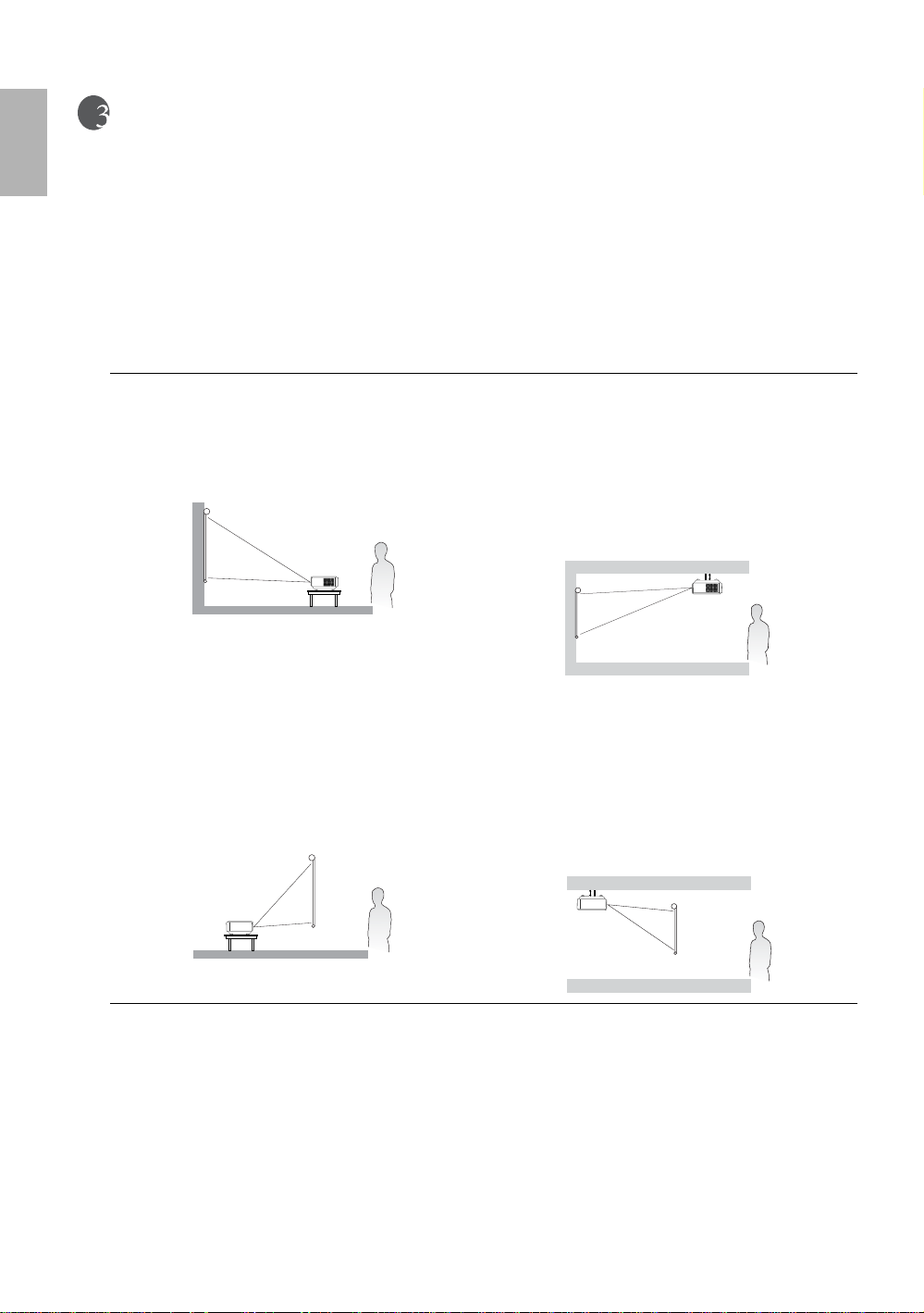
한국어
프로젝터 위치 지정
위치 선택
구입하신 프로젝터는 다음 네 가지 위치 중 한 가지 방법으로 설치할 수 있도록 설계되었습니다 .
1. 스크린 앞쪽 바닥
2. 스크린 앞쪽 천장
3. 스크린 뒤쪽 바닥 또는
4. 스크린 뒤쪽 천장
방의 배치 구조에 따라 또는 본인이 원하는 대로 설치 위치를 선택하면 됩니다 . 스크린 크기와 위치 , 적
당한 전원 콘센트 위치 , 프로젝터와 다른 장치 사이의
거리 등을 고려하십시오 .
1. 스크린 앞 바닥 :
프로젝터가 스크린 앞쪽의 바닥에 있으면 이 위치
를 선택하십시오 . 이것이 프로젝터를 빨리 설치하
고 이동할 수 있도록 위치를 선택하는 가장 일반적
인 방법입니다 .
3. 스크린 뒤 바닥 :
프로젝터가 스크린 뒤쪽의 바닥에 있으면 이 위치
를 선택하십시오 .
특수한 후면 영사 스크린이 필요합니다 .
프로젝터 전원을 켜고 시스템 설정 > 프로젝터 위
치 메뉴에서 스크린 뒤 바닥을 설정하십시오 .
2. 스크린 앞 천장 :
프로젝터가 스크린 앞쪽의 천장에 매달려 있으면 이
위치를 선택하십시오 .
프로젝터를 천장에 설치하려면 대리점에서 BenQ 프
로젝터 천장 설치 키트를 구입하십시오 .
프로젝터 전원을 켜고 시스템
메뉴에서 스크린 앞 천장을 설정하십시오 .
4. 뒤 천장 :
프로젝터가 스크린 뒤쪽의 천장에 있으면 이 위치를
선택하십시오 .
이
설치 위치를 선택하려면 특수한 후면 영사 스크린
과 BenQ 프로젝터 천장 설치 키트가 필요합니다 .
프로젝터 전원을 켜고 시스템 설정 프로젝터 위치 >
메뉴에서 스크린 뒤 천장을 설정하십시오 .
설정 > 프로젝터 위치
14
프로젝터 위치 지정
Page 15
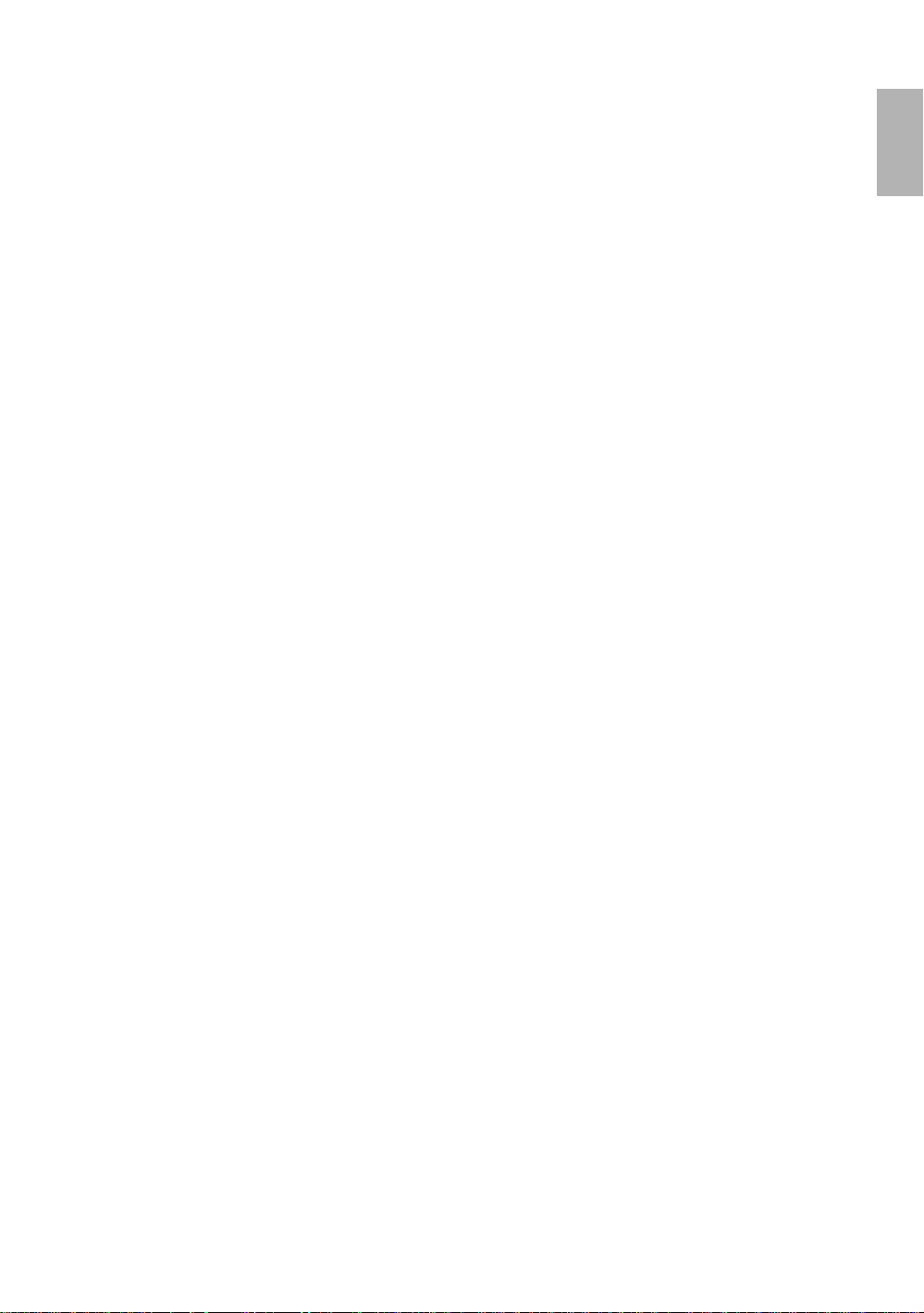
원하는 영사 이미지 크기 맞추기
프로젝터 렌즈부터 스크린까지 거리 , 줌 설정 및 비디오 형식이 각각 영사되는 이미지 크기에 영향을
줍니다 . BenQ 는 이상적인 프로젝터 위치를 결정할 수 있도록 16:9 및 4:3 화면비에 맞는 크기 도표를 별
도로 제공합니다 .
프로젝터는 항상 수평으로 평평하게 놓고 ( 예를 들어 , 테이블 위에 평평하게 ), 스크린의 수평 중심에
수직이 되게 (90° 직각 ) 위치를 잡으십시오 . 그러면 기울어진 영사 (
에 의해 발생하는 이미지 왜곡을 막을 수 있습니다 .
프로젝터를 천장에 설치하는 경우에는 약간 아래쪽으로 영사하도록 거꾸로 설치해야 합니다 .
이 프로젝터에는 이동할 수 있는 렌즈가 설치되어 있습니다 . 자세한 내용은 18 페이지의 " 영사 렌즈 이
동 " 을 참조하십시오 .
BenQ 는 이상적인 프로젝터 위치를 결정할 수 있도록 16:9 화면비 및 4:3 화면비
표를 준비했습니다 . 렌즈가 위 또는 아래로 끝까지 이동하면 16 페이지와 17 페이지의 크기 도표에 있
는 수직 오프셋 높이가 측정됩니다 . 16 페이지와 17 페이지의 도표를 보면 이 영사 유형에 따라 영사되
는 이미지의 아래쪽 가장자리가 프로젝터의 수평면에서 수직 방향으로 벗어나는 것을 알 수 있습니다 .
천장에 설치하는 경우에는 이것이 영사되는 이미지의
스크린 중심으로부터 수직 방향의 수평 거리 ( 영사 거리 ) 와 스크린의 수평 방향 가장자리로부터 프로
젝터의 수직 방향 오프셋 높이 ( 오프셋 ), 두 가지 치수를 고려해야 합니다 .
프로젝터가 스크린으로부터 더 멀리 떨어질수록 영사되는 이미지 크기가 커지고 수직 오프셋도 비례
해서 증가합니다 .
스크린과 프로젝터의 위치를 결정할 때는 영사 거리에 정비례하는 영사
수를 고려해야 합니다 .
위쪽 가장자리가 됩니다 .
또는 기울어진 표면 위로 영사 )
스크린 크기에 맞는 도
이미지 크기와 수직 오프셋 치
한국어
스크린 크기에 맞게 프로젝터의 위치를 결정하는 방법
1. 스크린의 화면비가 16:9 인지 아니면 4:3 인지 결정하십시오 .
2. 도표를 보고 " 스크린 치수 " 라고 표시된 왼쪽 열에서 실제 스크린 크기와 가장 가까운 크기를 찾으
십시오 . 이 값을 사용하여 이 행에서 오른쪽으로 가면서 " 평균 " 이라고 표시된 열에서 스크린으로
부터 평균 거리 해당 값을 찾으십시오 . 이것이 영사 거리가 됩니다 .
예를 들어 , 120 인치 , 4:3 화면비 스크린을 사용하는
참조하십시오 . 평균 영사 거리는 5332 mm 입니다 .
프로젝터를 다른 위치에 놓는 경우에는 이미지를 스크린 중앙에 맞추기 위해 아래나 위로 기울여야 합
니다 . 이러한 경우에는 약간의 이미지 왜곡이 발생합니다 . 키스톤 기능을 사용하여 왜곡을 보정하십
시오 . 자세한 내용은 26 페이지의 " 영사 이미지 조절 " 을 참조하십시오 .
경우에는 "4:3 ( 표준 ) 비율 스크린 치수 도표 " 를
거리에 맞는 권장 스크린 크기를 결정하는 방법
이 프로젝터를 구입하고 나서 방에 맞는 스크린 크기를 결정하려고 할 때 이 방법을 사용할 수 있습니
다 .
최대 스크린 크기는 방에서 사용할 수 있는 물리적인 공간에 의해 제한됩니다 .
1. 스크린의 화면비가 16:9 인지 아니면 4:3 인지 결정하십시오 .
2. 프로젝터와 스크린을 설치할 위치 사이의 거리를 측정하십시오 . 이것이 영사 거리가 됩니다 .
3. 도표를 보고 " 평균 " 이라고 표시된
기를 찾으십시오 . 측정한 거리가 평균 거리 값의 양옆에 있는 최소 및 최대 거리 사이에 있는지 확인
하십시오 .
4. 이 값을 사용하여 이 행에서 왼쪽으로 가면서 값에 해당하는 스크린 대각선 길이를 찾으십시오 . 이
것이 이 영사 거리에서 영사되는 프로젝터의 이미지 크기입니다 .
스크린으로부터 평균 거리 열에서 측정한 거리와 가장 가까운 크
프로젝터 위치 지정
15
Page 16
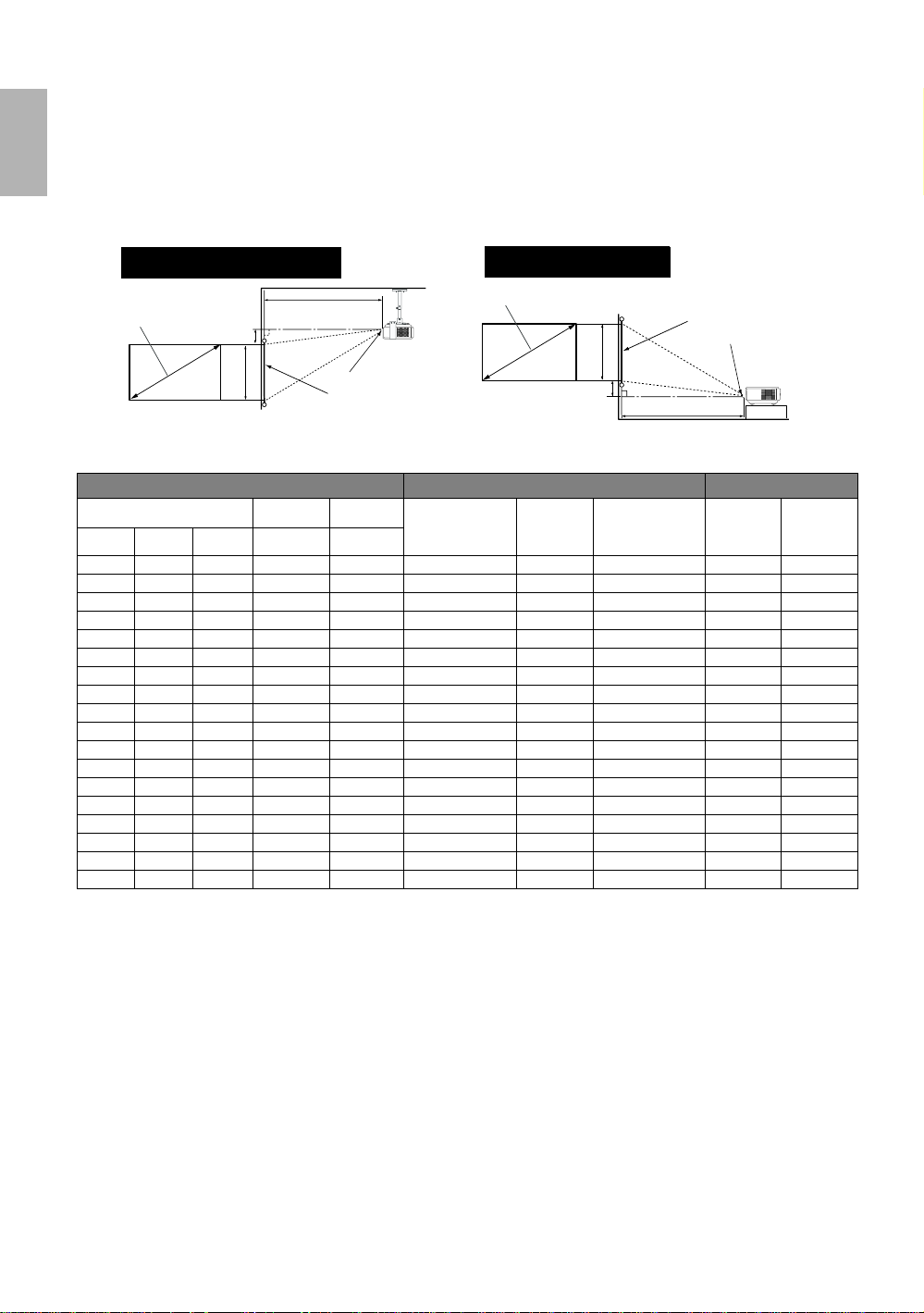
한국어
예를 들어 , 16:9 화면비의 스크린이 있고 측정된 영사 거리가 4.5m(4500mm) 이면 "16:9 ( 와이드 스크린 )
비율 스크린 치수 도표 " 를 참조하십시오 . " 평균 " 열에서 가장 가깝게 일치하는 값이 4356 mm 입니다 .
이 행에서 옆으로 가면서 보면 3048 mm(30.48 m) 스크린이 필요하다는 것을 알 수 있습니다 . 특대 크기
의 스크린밖에 구할 수 없는 경우에는 스크린 크기가 대각선 방향으로 10'(120") 입니다 .
16:9 화면비 스크린에 맞는 설치
천장 설치
대각선 길이
오프셋
높이
천장
영사 거리
렌즈 중심
스크린
바닥 설치
대각선 길이
높이
오프셋
스크린
영사 거리
렌즈 중심
바닥
16:9 ( 와이드 스크린 ) 비율 스크린 치수 도표
스크린 치수
대각선 길이
피트 인치
3.3 40 1016 886 498 1320 1452 1584 50 -548
4.2 50 1270 1107 623 1650 1815 1980 62 -685
5.0 60 1524 1328 747 1980 2178 2376 75 -822
5.8 70 1778 1550 872 2310 2541 2772 87 -959
6.7 80 2032 1771 996 2640 2904 3168 100 -1096
7.5 90 2286 1992 1121 2970 3267 3564 112 -1233
8.3 100 2540 2214 1245 3300 3630 3960 125 -1370
9.2 110 2794 2435 1370 3630 3993 4356 137 -1507
10.0 120 3048 2657 1494 3960 4356 4752 149 -1644
10.8 130 3302 2878 1619 4290 4719 5148 162 -1781
11.7 140 3556 3099 1743 4620 5082 5544 174 -1918
12.5 150 3810 3321 1868 4950 5445 5940 187 -2055
13.3 160 4064 3542 1992 5280 5808 6336 199 -2192
14.2 170 4318 3763 2117 5610 6171 6732 212 -2329
15.0 180 4572 3985 2241 5940 6534 7128 224 -2466
15.8 190 4826 4206 2366 6270 6897 7524 237 -2603
16.7 200 5080 4428 2491 6600 7260 7920 249 -2740
20.8 250 1016 5535 3113 8250 9075 9900 311 -3424
mm mm mm
폭높이
스크린으로부터 거리 (mm) 수직 오프셋 (mm)
최소 거리
( 최대 줌에서 )
평균
최대 거리
( 최소 줌에서 )
렌즈 높이 최고렌즈 높이
최저
16
프로젝터 위치 지정
Page 17
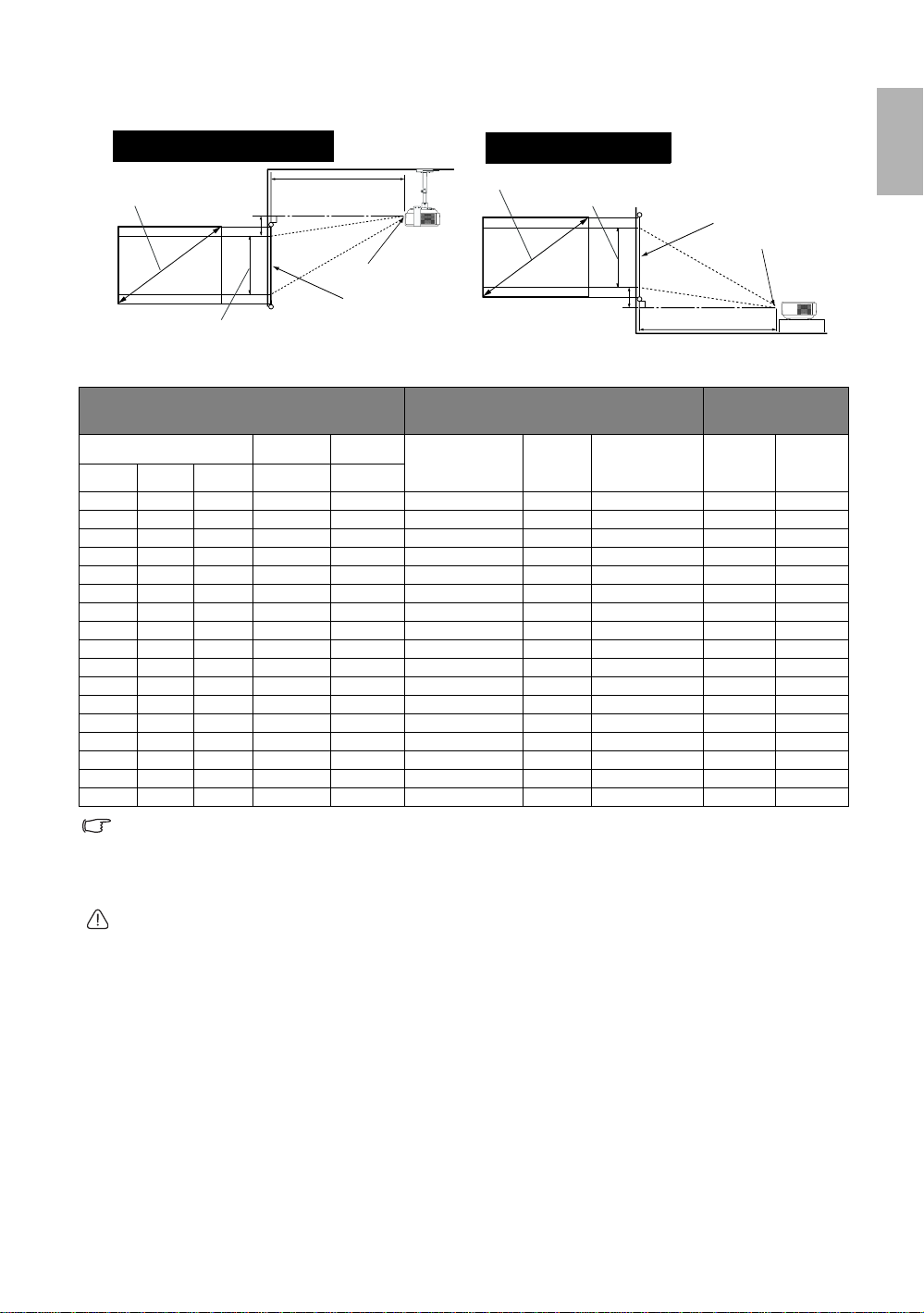
4:3 화면비 스크린에 맞는 설치
한국어
천장 설치
대각선 길이
이미지 높이
천장
영사 거리
오프셋
렌즈 중심
스크린
바닥 설치
대각선 길이
이미지 높이
오프셋
스크린
렌즈 중심
영사 거리
바닥
4:3 ( 표준 ) 비율 스크린 치수 도표
스크린 치수 스크린으로부터 거리 (mm) 수직 오프셋
(mm)
대각선 길이
피트 인치
3.3 40 1016 813 610 1615 1777 1939 61 -671
4.2 50 1270 1016 762 2019 2222 2424 76 -838
5.0 60 1524 1219 914 2423 2666 2909 91 -1006
5.8 70 1778 1422 1067 2827 3110 3394 107 -1173
6.7 80 2032 1626 1219 3230 3554 3878 122 -1341
7.5 90 2286 1829 1372 3634 3999 4363 137 -1509
8.3 100 2540 2032 1524 4038 4443 4848 152 -1676
9.2 110 2794 2235 1676 4442 4887 5333 168 -1844
10.0 120 3048 2438 1829 4846 5332 5818 183 -2012
10.8 130 3302 2642 1981 5249 5776 6302 198 -2179
11.7 140 3556 2845 2134 5653 6220 6787 213 -2347
12.5 150 3810 3048 2286 6057 6665 7272 229 -2515
13.3 160 4064 3251 2438 6461 7109 7757 244 -2682
14.2 170 4318 3454 2591 6865 7553 8242 259 -2850
15.0 180 4572 3658 2743 7268 7997 8726 274 -3018
15.8 190 4826 3861 2896 7672 8442 9211 290 -3185
16.7 200 5080 4064 3048 8076 8886 9696 305 -3353
mm mm mm
폭높이
( 최대 줌에서 )
최소 거리
평균
최대 거리
( 최소 줌에서 )
렌즈 높
이 최고
렌즈 높
이 최저
각각 다른 광학 부품에 따라 위의 두 도표에 있는 이 수치 사이에 3% 의 허용 오차가 있습니다 . BenQ 는 프로젝터
를 영구적으로 설치하려는 경우에 이러한 프로젝터의 광학적 특성을 고려할 수 있도록 실제 프로젝터를 사용하여
영사 크기와 거리를 물리적으로 테스트할 것을 권장합니다 . 그러면 설치 현장에 가장 적합하게 정확한 설치 위치
를 결정할 수 있습니다 .
천장에 프로젝터 설치하기
BenQ 프로젝터를 사용하는 동안 즐거운 시간이 되시길 바라며 , 이를 위해 저희는 사용자의 부상과 재
산 피해가 발생하지 않도록 본 안전 정보를 알려드리고자 합니다 .
프로젝터를 천장에 설치하려면 적합한 BenQ 프로젝터 천장 설치 키트를 사용하여 안전하게 설치하십
시오 .
BenQ 이외의 브랜드에서 공급하는 프로젝터 천장 설치 키트를 사용하면 게이지나 길이가 맞지 않는 나
사를 사용하여 연결이 잘못될
BenQ 프로젝터 천장 설치 키트는 BenQ 프로젝터 구입처에서 구입하실 수 있습니다 . 또한 , BenQ 는
Kensington 잠금 장치와 호환되는 별도의 보안 케이블을 구입해서 프로젝터의 Kensington 잠금 장치 슬
롯과 천장 설치 브래킷의 바닥에 안전하게 연결하도록 권장합니다 . 이 케이블은 설치 브래킷에 부착된
상태가 느슨해질 경우에 프로젝터를 구속하는 보조적인 기능을
수 있기 때문에 프로젝터가 천장에서 떨어질 수 있습니다 .
합니다 .
프로젝터 위치 지정
17
Page 18

한국어
영사 렌즈 이동
프로젝터 앞쪽에 있는 렌즈 이동 레버를 사용하면 유연하게 프로젝터를 설치할 수 있습니다 . 즉 , 스크린
중심축으로부터 벗어난 위치에 프로젝터를 설치할 수 있습니다 .
렌즈 이동 ( 오프셋 ) 은 영사 이미지의 높이 또는 폭에 대한 비율로 표시합니다 . 이 값은 영사 이미지의
수직 또는 수평 중심으로부터 오프셋으로 측정됩니다 . W500 에는 +
평 렌즈 이동 기능이 있습니다 . 원하는 이미지 위치에 따라 조이스틱을 사용하여 허용되는 범위 내에서
어느 방향으로나 영사 렌즈를 이동할 수 있습니다 .
• 수직 렌즈 이동
110% 수직 렌즈 이동과 + 48.8% 수
• 수평 렌즈 이동
• 렌즈 이동 레버를 시계 방향으로 돌려 잠그거나 시계 방향 반대로 돌려 풀 수 있습니다 . 너무 조여지지 않도록 주
의하십시오 .
• 렌즈 이동 조절로 인해 화질이 떨어지지는 않습니다 . 예상치 않은 결과로 이미지 왜곡이 생겼습니다 . 그러면 26
페이지의 " 영사 이미지 조절 " 에서 자세한 정보를 참조하십시오 .
18
프로젝터 위치 지정
Page 19

연결
VCR, DVD 플레이어 , 디지털 튜너 , 케이블이나 위성 디코더 , 비디오 게임 콘솔 또는 디지털 카메라와
같은 모든 종류의 비디오 장치에 프로젝터를 연결할 수 있습니다 . 데스크탑이나 노트북 PC 또는 Apple
Macintosh 컴퓨터에도 연결할 수 있습니다 .
서로 다른 케이블을 사용하여 동시에 여러 대의 장치에 프로젝터를 연결할 수 있습니다 . 사용자는 프
로젝터에 표시하기 위해 필요한 입력만 선택하면 됩니다 .
신호
소스를 프로젝터에 연결할 때는 다음 지침을 따르십시오 .
1. 연결하기 전에 모든 장치의 전원을 끄십시오 .
2. 각 소스에 따라 적합한 플러그가 달린 올바른 유형의 케이블을 사용하십시오 .
3. 모든 케이블 플러그가 장치 소켓에 단단히 끼워졌는지 확인하십시오 .
다음 결선도에 있는 케이블 중에 프로젝터에 포함되지 않은 것이 있을 수도 있습니다(제품 구성은 9페이지 참조
케이블은 대부분 전파사에서 구입하실 수 있습니다. 가능하면 국제 표준 케이블을 구입해서 케이블을 연결하십시
.
오
컴퓨터 연결
이 프로젝터에는 노트북 컴퓨터나 데스크탑 컴퓨터에 연결할 수 있는 VGA 및 HDMI 입력 소켓이 있습
니다 .
노트북이나 데스크탑 컴퓨터에 프로젝터 연결하기 (VGA 케이블 또는 HDMI 케이블 사용 ):
•VGA 케이블 사용 :•HDMI 케이블 사용 :
1. VGA 케이블을 잡고 한쪽 끝을 컴퓨터의 DSub 출력 소켓에 연결하십시오 .
2. VGA 케이블의 다른 끝을 프로젝터의 D-Sub
신호 입력 소켓에 연결하십시오 .
3. 또한 , 별도의 오디오 케이블을 적당한 오디오 앰프에 연결해야 합니다 .
1. HDMI 케이블을 잡고 한쪽 끝을 컴퓨터의
HDMI 출력 소켓에 연결하십시오 .
2. HDMI 케이블의 다른 끝을 프로젝터의 HDMI
신호 입력 소켓에 연결하십시오 .
한국어
).
최종적인 연결 경로가 다음 그림과 같이 되어야 합니다 .
노트북 또는 데스크탑 컴퓨터
오디오 입력
오디오 출력 단
자로부터 연결
HDMI 케이블
또는
VGA 케이블
노트북은 대부분 프로젝터에 연결될 때 외부 비디오 포트가 켜지지 않습니다 . 보통 Fn + F3 키 조합이나 CRT/
LCD 키를 누르면 외부 디스플레이가 켜지거나 꺼집니다 . 노트북에서 CRT/LCD 라고 표시된 기능 키나 모니터 그
림이 표시된 기능 키를 찾으십시오 . Fn 키와 함께 표시가 있는 기능 키를 누르십시오 . 노트북에서 사용하는 키 조
합은 노트북 설명서를 참조하십시오 .
단자에 연결
연결
19
Page 20

한국어
비디오 소스 장치 연결
다음과 같은 출력 소켓 중 한 가지를 제공하는 여러 가지 비디오 소스 장치에 프로젝터를 연결할 수 있습
니다 .
•HDMI
• 컴포넌트 비디오
•S-비디오
• 비디오 ( 컴포지트 )
위의 연결 방법 중 한 가지를 사용하여 비디오 소스에 프로젝터를 연결하기만 하면 되지만 , 소스마다 제
공하는 비디오 품질은 각각 다릅니다 . 선택하는 방법은 주로 아래에서 설명하는 것처럼 프로젝터와 비
디오 소스에서 모두 사용할 수 있는 단자에 따라 결정될 것입니다 .
가장 좋은 비디오 품질
가장 좋은 비디오 연결 방법은 HDMI 입니다 . HDMI(High-Definition Multimedia Interface) 는 DTV 튜너 ,
DVD 플레이어 및 디스플레이 사이에서 하나의 케이블을 통해 압축되지 않은 비디오 데이터 전송을 지
원합니다 . 진정한 디지털 시청각 경험을 제공합니다 .
프로젝터를 HDMI 장치에 연결하는 방법은 20 페이지의 "HDMI 장치 연결 " 을 참조하십시오 .
사용할
수 있는 HDMI
(
컴포지트 비디오와 혼동하지 마십시오
오를
출력합니다. 따라서 장치에서 사용할 수 있는 경우에는 (컴포지트) 비디오보다 이 연결 방법을 사
용하는
것이
좋습니다
프로젝터를 컴포넌트 비디오 장치에 연결하는 방법은 21 페이지의 " 컴포넌트 비디오 소스 장치 연결 "
을 참조하십시오 .
더 좋은 비디오 품질
S- 비디오 연결 방법은 표준 컴포지트 비디오보다 더 좋은 품질의 아날로그 비디오를 제공합니다 . 비디
오 소스 장치에 컴포지트 비디오 출력 단자와 S- 비디오 출력 단자가 모두 있으면 S- 비디오를 선택해야
합니다 .
소스가 없을 경우에 그 다음으로 가장 좋은 비디오 신호는 컴포넌트 비디오입니다
.)
디지털
TV
튜너와
DVD
플레이어는 기본적으로 컴포넌트 비디
.
.
최악의 비디오 화질
컴포지트 비디오는 아날로그 비디오이기 때문에 완벽하게 호환되지만 , 프로젝터에서 최적의 결과를 얻
을 수는 없고 아래에서 설명하는 방법 중에서 최소한의 비디오 품질을 제공합니다 .
프로젝터를 S- 비디오나 컴포지트 비디오 장치에 연결하는 방법은 22 페이지의 "S- 비디오 또는 컴포지
트 비디오 소스 장치 연결 " 을 참조하십시오 .
HDMI 장치 연결
비디오 소스 장치에서 사용하지 않은 HDMI 소켓이 있는지 확인하십시오 .
• 있으면 이 과정을 계속 진행하십시오 .
• 없으면 어떤 방법을 사용하여 장치에 연결할 것인지를 다시 결정해야 합니다 .
HDMI 장치에 프로젝터 연결하기 :
1. HDMI 케이블을 잡고 한쪽 끝을 비디오 소스 장치의 HDMI 출력 소켓에 연결하십시오 .
2. HDMI 케이블의 다른 끝을 프로젝터의 HDMI 입력 소켓에 연결하십시오 .
3. 또한 , 별도의 오디오 케이블을 적당한 오디오 앰프에 연결해야 합니다 .
20
연결
Page 21

최종적인 연결 경로가 다음 그림과 같이 되어야 합니다 .
HDMI 장치 : DVD 플레이어 , 디지털 튜너 등
오디오 출력 단
자로부터 연결
HDMI 케이블
•DVI - HDMI 변환 케이블을 통해 연결하는 것은 좋지 않습니다 . DVI - HDMI 어댑터의 무게가 HDMI 포트를 당
겨서 시간이 지나면 느슨해질 수 있습니다 .
• 프로젝터가 켜지고 정확한 입력 소스가 선택된 후에도 선택된 비디오 이미지가 표시되지 않으면 비디오 소스
장치가 켜지고 올바르게 작동하는지 확인하십시오 . 신호 케이블이 정확하게 연결되었는지도 확인하십시오 .
오디오 입력
단자에 연결
컴포넌트 비디오 소스 장치 연결
비디오 소스 장치에 사용하지 않은 컴포넌트 비디오 출력 소켓이 있는지 확인하십시오 .
• 있으면 이 과정을 계속 진행하십시오 .
• 없으면 어떤 방법을 사용하여 장치에 연결할 것인지를 다시 결정해야 합니다 .
컴포넌트 비디오 소스 장치에 프로젝터 연결하기 :
1. 컴포넌트 비디오 케이블의 다른 끝을 프로젝터의 COMPONENT 소켓에 연결하십시오 . 플러그의 색
상을 소켓의 색상과 맞추십시오 . 즉 , 녹색은 녹색끼리 , 파란색은 파란색끼리 그리고 빨간색은 빨간
색끼리 연결하십시오 .
2. 컴포넌트 비디오 케이블의 다른 끝을 프로젝터의 컴포넌트 소켓에 연결하십시오 . 플러그의 색상을
소켓의 색상과 맞추십시오 . 즉 , 녹색은 녹색끼리 , 파란색은 파란색끼리 그리고 빨간색은 빨간색끼
리 연결하십시오 .
3. 또한 , 별도의 오디오
최종적인 연결 경로가 다음 그림과 같이 되어야 합니다 .
AV 장치 : DVD 플레이어 , 디지털 튜너 등
케이블을 적당한 오디오 앰프에 연결해야 합니다 .
한국어
오디오 출력 단
자로부터 연결
컴포넌트 케이블
오디오 입력
단자에 연결
프로젝터를 HDTV (High Definition TV) 튜너에 연결하는 경우에는 다음과 같은 표준이 지원됩니다 .
• 480i • 480p
• 576i • 576p
• 720p (50/ 60 Hz)
• 1080i (50/ 60 Hz) • 1080p (24/ 50/ 60 Hz)
프로젝터가 켜지고 정확한 입력 소스가 선택된 후에도 선택된 비디오 이미지가 표시되지 않으면 비디오 소스 장치
가 켜지고 올바르게 작동하는지 확인하십시오 . 신호 케이블이 정확하게 연결되었는지도 확인하십시오 .
연결
21
Page 22

한국어
S- 비디오 또는 컴포지트 비디오 소스 장치 연결
비디오 소스 장치에 사용하지 않은 S- 비디오 또는 컴포지트 비디오 출력 소켓이 있는지 확인하십시오 .
• 있으면 이 과정을 계속 진행하십시오 .
• 없으면 어떤 방법을 사용하여 장치에 연결할 것인지를 다시 결정해야 합니다 .
프로젝터와 비디오 소스 장치 사이에 이미 컴포넌트 비디오를 연결했으면 S- 비디오나 컴포지트 비디오
연결을 사용하여 다시 이 장치에 연결할 필요가 없습니다 . 불필요하게 더
이 됩니다 . 비디오 소스 장치에서 컴포넌트 비디오와 S- 비디오가 지원되지 않는 경우에만 컴포지트 비
디오 연결을 사용하여 연결하면 됩니다 ( 예 : 일부 아날로그 비디오 카메라의 경우 ). S- 비디오 연결 기
능이 있으면 컴포지트 비디오 대신 S- 비디오를 사용해야 합니다 .
자세한 내용은 20 페이지의 " 비디오 소스 장치 연결 " 을 참조하십시오 .
S- 비디오 또는 컴포지트 비디오 소스 장치에 프로젝터 연결하기 (S- 비디오 케이블 또는 비디
오 케이블 사용 ):
•S-비디오 케이블 사용 :•비디오 케이블 사용 :
1. S- 비디오 케이블을 잡고 한쪽 끝을 비디오 소
스 장치의 S- 비디오 출력 소켓에 연결하십시
오 .
2. S- 비디오 케이블의 다른 끝을 프로젝터의
S- 비디오 소켓에 연결하십시오 .
3. 또한 , 별도의 오디오 케이블을 적당한 오디오 앰프에 연결해야 합니다 .
최종적인 연결 경로가 다음 그림과 같이 되어야 합니다 .
1. 비디오 케이블을 잡고 한쪽 끝을 비디오 소스
장치의 비디오 출력 소켓에 연결하십시오 .
2. 비디오 케이블의 다른 끝을 프로젝터의 비디
오 소켓에 연결하십시오
나쁜 화질로 다시 연결하는 것
.
AV 장치 : DVD 플레이어 , 디지털 튜너 등
오디오 출력 단자
로부터 연결
S- 비디오 케이블
• 동일한 비디오 소스로부터 S- 비디오 케이블과 컴포지트 비디오 케이블을 동시에 연결하지 마십시오 . 둘 중 한
가지만 연결해야 합니다 . 자세한 내용은 20 페이지의 " 비디오 소스 장치 연결 " 을 참조하십시오 .
• 프로젝터가 켜지고 정확한 입력 소스가 선택된 후에도 선택된 비디오 이미지가 표시되지 않으면 비디오 소스 장
치가 켜지고 올바르게 작동하는지 확인하십시오 . 신호 케이블이 정확하게 연결되었는지도
비디오 케이블
오디오 입력
단자에 연결
확인하십시오 .
22
연결
Page 23

프로젝터 사용
시작하기
1. 전원 코드를 프로젝터와 벽면의 소켓에 꽂으십시오. 벽면의 소켓
스위치를 켜십시오 ( 설치된 경우 ). 전원이 연결된 후에 프로젝터
의 전원 표시가 오렌지색으로 켜지는지 확인하십시오 .
그림에 사용된 전원 케이블이사용자의 지역에서 사용하는 전원 케이블 유
형과 모양이 다른 것처럼 보일 수도 있습니다 . 프로젝터와 함께제공되고 ,
해당 지역에적합한 전원 케이블만 사용하십시오 .
2. 렌즈 마개를 여십시오 . 마개를 열리지 않으면 영사 램프에서 발
생한 열로 인해 변형되었을 수 있습니다 .
3. 프로젝터나 리모컨에서 전원 버튼을 눌러 프
로젝터를 켜십시오 . 프로젝터가 켜지면 전원 표시
등이 녹색으로 깜빡인 후에 켜집니다 .
시작 과정이 30 초 정도 걸립니다 . 시작 과정의 후
반에 시작 로고가 스크린에 표시됩니다 .
필요하면 초점 링을 돌려 이미지를 선명하게 맞추
십시오 .
• 예열 중에는 프로젝터가 더 이상 명령에 반응하지 않습
니다 .
한국어
• 이전의 작업에서 열이 발생하여 프로젝터가 뜨거우면 냉각 팬이 약 90 초 동안 작동한 후에 램프가 켜집니다 .
4. 암호 입력 창이 표시되면 화살표 버튼을 눌러 여섯 자리 암호를 입력하십시오 . 자세한 내용은 24 페
이지의 " 암호 기능 사용 " 을 참조하십시오 .
5. 연결된 장치를 모두 켜십시오 .
입력 신호 검색이 시작됩니다 . 현재 검색되는 입력 장치가 스크린 중앙에 표시됩니다 . 입력 소스 신
호를 찾을 때까지 검색 메시지가 계속 표시됩니다 .
프로젝터나 리모컨에서 SOURCE 를 누르면 선택
항목을 열고 서로 다른 신호 사이에 전환할 수 있습
니다 . 자세한 내용은 25 페이지의 " 입력 신호 변경 " 을 참조하십시오 .
입력 신호의 주파수/해상도가 프로젝터의 작동 범위를 넘으면
프로젝터의 해상도에 맞는 입력 신호로바꾸거나 입력 신호 설정을 낮추십시오
도표" 를
밍
참조하십시오
.
, "
범위를 벗어남" 메시지가 스크린에 표시됩니다
.
자세한 내용은
52
페이지의 "타이
프로젝터 사용
.
23
Page 24

한국어
암호 기능 사용
보안을 유지하고 무단 사용을 방지하기 위해 이 프로젝터에는 암호 보안을 설정하는 옵션이 있습니다 .
암호는 OSD 메뉴에서 설정할 수 있습니다 . OSD 메뉴 작동에 대한 자세한 내용은 37 페이지의 " 메뉴 사
용 " 을 참조하십시오 .
암호 기능을 활성화한 후에 암호가 기억나지 않으면 사용하는 데 불편이 따르게 됩니다 . 필요하면 이 설명서를 출력
하고 사용한 암호를 나중에 찾아볼 수 있도록 이 설명서에 암호를 적어서 안전한 곳에 보관하십시오 .
암호 설정
암호를 설정하고 활성화한 후에는 프로젝터를 시작할 때마다 정확한 암호를 입력해야 프로젝터를 사용할 수 있습니
다 .
1. OSD 메뉴를 열고 고급 설정 > 암호 메뉴로 이동하십시오 . ENTER 를 누르십시오 .
2. 암호를 선택하고 e 왼쪽 또는 f 오른쪽 키를 눌러 켜짐을 선택하십시오 .
3. 스크린에 창이 열립니다 .
4. 오른쪽 그림과 같이 네 개의 화살표 버튼 (c 위 , f 오른쪽 ,
d아래, e왼쪽)이 각각 4개의 숫자(1, 2, 3, 4)를 나타냅니다. 화살
표 버튼을 눌러 여섯 자리 숫자를
암호로 입력하십시오 .
암호 설정이 끝나면 OSD 메뉴가 비밀번호 페이지로 돌아갑니
다 .
중요 : 입력하는 숫자가 화면에는 별표로 표시됩니다 . 선택한 암호를 설명
서에 미리 적어 두거나 입력한 후에 적어 두면 암호를 잊을 경우에 참고할
수 있습니다 .
암호 : __ __ __ __ __ __
그런 다음에 이 설명서를 안전한 곳에 보관하십시오 .
5. 이전 페이지로 돌아가려면 EXIT 를 누르고 OSD 메뉴를 끝내려면 MENU 를 누르십시오 .
암호 입력
EXIT
뒤로
암호를 잊은 경우
암호 기능이 활성화되어 있으면 프로젝터를 새로 켤 때마다 암호 입
력 창이 표시됩니다 . 암호를 틀리게 입력하면 오른쪽 그림과 같은 암
호 오류 메시지가 3 초 동안 표시된 후에 ' 암호 입력 ' 메시지가 표시됩
암호 오류
다시 해보십시오 .
니다 . 다른 여섯 자리 숫자를 암호로 다시 입력할 수도 있고 , 설명서
에 암호를 적어 두지도 않고 전혀 기억할 수도 없는 경우에는
암호 확
인 절차를 사용할 수도 있습니다 . 자세한 내용은 24 페이지의 " 암호 찾기 절차 시작 " 을 참조하십시오 .
틀린 암호를 5 회 연속 입력하면 프로젝터가 바로 자동 종료됩니다 .
암호 찾기 절차 시작
프로젝터나 리모컨에서 MODE 를 누르십시오 . 스크린에 코드 번
호가 표시됩니다 . 이 번호를 적고 프로젝터를 끄십시오 . 가까운
BenQ 서비스 센터에 문의하여 코드 번호를 해독하십시오 . 프로젝
터의 실제 구입자인지 확인하기 위해 제품 구입 증명서를 요청할
수 있습니다 .
24
프로젝터 사용
암호 재호출
재호출 코드를 적어두고 BenQ 고객 지
원 센터에 문의하십시오 .
재호출 코드 :
0 2 1 2
EXIT
뒤로
Page 25

암호 변경
1. OSD 메뉴를 열고 고급 설정 > 암호 메뉴로 이동하십시오 . ENTER 를 누르십시오 .
2. 암호 변경을 선택하십시오 . ENTER 를 누르십시오 .
3. ' 기존 암호 입력 ' 메시지가 표시됩니다 . 기존 암호를 입력하십시오 .
i. 암호가 맞으면 ' 새 암호 입력 ' 메시지가 표시됩니다 .
ii. 암호가 틀리면 암호 오류 메시지가 3 초 동안 표시된 후에 다시 입력하도록 ' 기존 암호 입력 '
메시지가 표시됩니다 . EXIT 를 누르면 여섯 자리 숫자를 지우고 다시 입력하거나 이전 페이지
로 돌아갈 수 있습니다 .
4 새 암호를 입력하십시오 .
중요 : 입력하는 숫자가 화면에는 별표로 표시됩니다 . 선택한 암호를 설명서에 미리 적어 두거나 입력한 후에 적
어 두면 암호를 잊을 경우에 참고할 수 있습니다 .
암호 : __ __ __ __ __ __
그런 다음에 이 설명서를 안전한 곳에 보관하십시오 .
5. 새 암호를 다시 입력하여 확인하십시오 .
6. 이제 프로젝터에 새 암호가 설정되었습니다 . 다음에 프로젝터를 시작하면 새 암호를 입력해야 합니
다 .
7. 이전 페이지로 돌아가려면 EXIT 를 누르고 OSD 메뉴를 끝내려면 MENU 를 누르십시오 .
암호 기능 비활성화
암호 보호 비활성화하기 :
1. OSD 메뉴 시스템을 열고 고급 설정 > 암호 > 암호 메뉴로 돌아가십시오 .
2. e 왼쪽 또는 f 오른쪽 버튼을 눌러 꺼짐을 선택하십시오 . ' 암호 입력 ' 메시지가 표시됩니다 .
3. 현재 암호를 입력하십시오 .
i. 암호가 맞으면 OSD 메뉴가 암호 페이지로 돌아가고 , 암호 행에 ' 꺼짐 ' 이 표시됩니다 . 이제
프로젝터를 켤 때마다 암호를 입력하지 않아도 됩니다 .
암호가 틀리면 암호 오류 메시지가 3 초 동안 표시된 후에 다시 입력하도록 ' 암호 입력 ' 메시
ii.
지가 표시됩니다 . EXIT 를 눌러 변경을 취소하거나 다른 암호를 입력해 볼 수 있습니다 .
암호 기능을 다시 활성화하려면 기존 암호를 입력해야 하므로 비활성화된 상태일 때도 기존 암호를 바로 확인할
수 있는 곳에 기록해 두십시오 .
한국어
입력 신호 변경
프로젝터를 여러 장치에 동시에 연결할 수 있습니다 . 그러나 스크린에는 한 번에 하나만 표시할 수 있
습니다 .
• 각각의 입력 신호를 선택하려면 리모컨에서 소스
버튼 중 하나를 누르십시오 .
• 선택할 수 있는 모든 소스를 순서대로 돌아가면서
확인하려면 프로젝터에서 SOURCE ( 소스 ) 를 누
르십시오 . 그러면 소스 선택 표시줄이 나옵니다 .
원하는 신호가 선택될 때까지 c 위
튼을 반복해서 누르고 ENTER 를 누르십시오 . 프
로젝터에 연결된 장치가 여러 개인 경우에는 키를
다시 누르면 다른 신호를 검색할 수 있습니다 .
또는 d 아래 버
프로젝터 사용
25
Page 26

한국어
자동 소스 검색 작동
프로젝터의 신호 자동 검색 기능을 이용하려면 시스템 설정 메뉴에서 영상 소스 자동 검색을 활성화해야
합니다 . 시스템 설정 > 영상 소스 자동 검색 메뉴로 가서 e 왼쪽 또는 f 오른쪽 버튼을 눌러 켜짐을 선택
하십시오 . 신호가 잡힐 때까지 프로젝터가 입력 신호를 검색합니다 . 이 기능이 꺼져 있으면 마지막으로
사용한 입력 신호가 선택됩니다 .
소스 검색 속도 올리기
사용하지 않는 소스를 차단하면 소스 검색 속도를 올릴 수 있습니다 .
1. 고급 설정 > 소스 차단 메뉴에서 ENTER 를 누르십시오 .
2. c 위 또는 d 아래 버튼을 사용하여 입력 소스를 선택하십시오 .
3. 입력 신호가 감지되는 동안 e 왼쪽 또는 f 오른쪽 버튼을 사용하여 검색할 것인지 아니면 생략할 것
인지 결정하십시오 .
4. 원하는 대로 설정될 때까지 단계 2 와 3 을
5. 설정을 저장하고 종료하려면 EXIT/MENU 를 누르십시오 .
모든 소스를 동시에 차단할 수는 없습니다 .
반복하십시오 .
영사 이미지 조절
영사 각도 조절
프로젝터 바닥에는 두 개의 높이 조절 다리가 있습니다 . 필요
하면 이 다리를 사용하여 영사 각도를 변경할 수 있습니다 .
다리 나사를 돌려 넣거나 빼서 조준하고 영사 각도를 맞추십
시오 .
영사 렌즈 옆에 있는 렌즈 이동 레버를 사용하면 영사 이미지
의 위치를 결정하는 데 도움이 됩니다 . 자세한 내용은 18 페
이지의 " 영사 렌즈 이동 " 을
스크린과 프로젝터가 서로 수직이 되지 않으면 영사 이미지지가 사다리꼴 모양이 됩니다 . 이 문제를 해결하려면 27
페이지의 "2 차원 키스톤 보정 " 을 참조하십시오 .
참조하십시오 .
이미지 크기 및 선명도 정밀 조정
1. 줌 링을 사용하여 원하는 크기로 영사 이미지를
조정하십시오 .
26
프로젝터 사용
2. 그런 다음에 초점 링을 돌려 이미지를 선명하게
조정하십시오 .
Page 27

2 차원 키스톤 보정
프로젝터가 스크린에 수직이 되지 않아서 영사 이미
지가 다음과 같이 사다리꼴 모양으로 표시되는 경우
에 키스톤 보정이 필요합니다 .
• 좌우 또는 상하로 마주보는 한 쌍의 변이 평행을
이루는데 , 둘 중 한 변이 눈에 띄게 긴 경우
• 평행을 이루는 변이 없는 경우
이미지 모양을 보정하려면 다음과 같이 하십시오 .
1. 영사각을 조정하십시오 . 프로젝터를 스크린 중앙
의
앞으로 옮기고 , 렌즈 바닥이 스크린 상단 또는
하단 가장자리와 같은 높이가 되게 맞추십시오 .
2. 그래도 이미지가 왜곡되거나 위에서 설명한 대로 프로젝터를 옮길 수 없으면 다음 중 한 가지 방법으
로 직접 이미지를 보정해야 합니다 .
• 프로젝터나 리모컨에서 키스톤 / 화살표 버튼 ( / , / , / , /
) 중 하나를 눌러 2D 키스톤 보정 페이지를 여십시오 . 조정하려는 내용
과 비슷한 모양의
키스톤 아이콘이 있는 버튼을 누르십시오 . 예를 들어 ,
위 버튼 (/)을 누르면 이미지의 위쪽 변이 넓어지고 아래쪽 변이 줄
어듭니다 . 원하는 모양이 될 때까지 같은 버튼을 계속 누르거나 다른 버
튼을 누르십시오 .
• 프로젝터나 리모컨에서 MENU 를 누르십시오 . 디스플레이 > 키스톤 보
정 메뉴에서 ENTER 를 누르십시오 . 2D 키스톤을 선택하고 ENTER 를 눌
러 키스톤 보정
페이지를 여십시오 . 프로젝터나 리모컨에 있는 키스톤 /
화살표 버튼 ( /, /, /, /) 중에서 조정하려는 내용과 비슷한 모양의 키스톤 아이
콘이 표시된 버튼을 누르십시오. 원하는 모양이 될 때까지 같은 버튼을 계속 누르거나 다른 버튼을
누르십시오 .
버튼을 누르고 있으면 페이지 아래쪽 부분의 값이 바뀝니다 . 버튼을 반복해서 눌러 최대값이나 최소값
에 도달하면 이미지 모양이 더 이상 바뀌지 않습니다 . 그러면
그 방향으로는 더 이상 이미지를 바꿀 수
없습니다 .
2D 키스톤
EXIT
뒤로
한국어
• 좌우 또는 상하로 마주보는 한 쌍의 변이 평행을 이루는데 , 둘 중 한 변이 눈에 띄게 긴 경우
• 아래쪽 변을 넓히려면 / 버튼을 누르
십시오 . 아니면
• 디스플레이 > 키스톤 보정 메뉴로 이동하십
시오 . 2D 키스톤 보정 페이지로 들어가서 이
미지 모양이 사각형이 될 때까지 / 버
튼을 반복해서 누르십시오 .
• 위쪽 변을 넓히려면
십시오 . 아니면
• 디스플레이 > 키스톤 보정 메뉴로 이동하
십시오 . 2D 키스톤 보정 페이지로 들어가
서 이미지 모양이 사각형이 될 때까지
/ 버튼을 반복해서 누르십시오 .
/ 버튼을 누르
프로젝터 사용
27
Page 28

한국어
• 평행을 이루는 변이 없는 경우
1. 왼쪽 변을 넓히려면 / 버튼을 누르십시
오 . 아니면
2. 디스플레이 > 키스톤 보정 메뉴로 이동하십시
오 . 2D 키스톤 보정 페이지에서 / 버튼을
누르십시오 .
3. 위쪽 변을 넓히려면 이미
지가 사각형이 될 때까지
버튼을 누르십시
/
오 .
4. 설정을 저장하고 종료하려면 EXIT/MENU
를 누르십시오 .
오목 및 볼록 왜곡 보정
영사 스크린이 휘어져서 영사 이미지에 오목 왜곡이나 볼록 왜곡이 발생할 수 있습니다 .
• 오목 왜곡
수평 라인과 수직 라인이 화면 중심을 향해 안쪽으로 휘어집니다 . 화면의 네 가장자리에서 왜곡이 가
장 눈에 띄게 나타납니다 .
• 볼록 왜곡
수평 라인과 수직 라인이 화면 가장자리를 향해 바깥쪽으로 휘어집니다 . 화면의 네 가장자리에서 왜
곡이 가장 눈에 띄게 나타납니다
이미지 모양을 보정하려면 다음과 같이 하십시오 .
1. 프로젝터나 리모컨에서 MENU 를 누르십시오 . 디스플레이 > 키스톤 보정 메뉴에서 핀쿠션 수정을
선택하십시오 .
2. 원하는 모양이 될 때까지 e 왼쪽 또는 f 오른쪽 버튼을 반복해서 눌러 이미지를 조정하십시오 .
버튼을 누르고 있으면 페이지의 조절 막대에 있는 값이 바뀝니다 . 버튼을 반복해서 눌러 최대값이나 최
소값에 도달하면 이미지 모양이 더
수 없습니다 .
• 오목 왜곡
.
이상 바뀌지 않습니다 . 그러면 그 방향으로는 더 이상 이미지를 바꿀
1. 디스플레이 > 키스톤 보정 메뉴로 이동하십시오 .
28
• 볼록 왜곡
프로젝터 사용
2. 핀쿠션 보정을 선택하고 이미지가 사각형이 될 때까지 /
버튼을 반복해서 누르십시오 .
1. 디스플레이 > 키스톤 보정 메뉴로 이동하십시오 .
2. 핀쿠션 보정을 선택하고 이미지가 사각형이 될 때까지
버튼을 반복해서 누르십시오 .
/
Page 29

이미지 최적화
이미지를 최적화하려면 리모컨이나 온스크린 메뉴를 사용하십시오 . 온스크린 메뉴 작동에 대한 자세
한 내용은 37 페이지의 " 메뉴 사용 " 을 참조하십시오 .
다음 단계는 선택 사항입니다 . 모든 단계를 따라 하실 필요는 없습니다 . 원하는 화질에 따라 선택하시
면 됩니다 .
1. 이미지 모드 선택
리모컨이나 이미지 -- 기본 > 이미지 모드 메뉴에서 이미지 모드를 선택
하십시오 . 제어판이나 리모컨에서 원하는 모드가 선택될 때까지 MODE
버튼을 반복해서 눌러도 됩니다 . 각 입력에 대하여 7 가지 모드를 사용할
수 있습니다 . 이 모드는 아래에서 설명하는 것처럼 여러 가지 영사 조건
에 맞게 사전 설정된 값으로 구성되어 있습니다 .
• 동적 모드 : 영사 이미지의 밝기를 최대로
조명이 밝은 방에서 프로젝터를 사용하는 경우처럼 아주 높은 밝기가
필요한 환경에 적합합니다 .
• 극장 모드 : 낮은 밝기 레벨로 균형이 잘 맞는 색상 채도 및 명암비 . ( 일
반 극장과 같이 ) 완전히 어두운 환경에서 영화를 볼 때 이 모드가 가장
적합합니다 .
• 표준 모드 : 극장 모드보다 약간 더 밝고 ,
서 사용하기에 적합합니다 .
• 사진 모드 : 거실에서 디지털 사진을 보는 용도로 사용됩니다 .
• 사용자 1/ 사용자 2/ 사용자 3 모드 : 사용자 정의된 설정을 불러옵니다 .
자세한 내용은 30 페이지의 " 사용자 1/ 사용자 2/ 사용자 3 모드 설정 "
을 참조하십시오 . 이 세가지 모드는 리모컨에서 메모리 1/2/3 버튼을
눌러 바로 선택할 수도 있습니다 .
사전 설정된 이미지 모드의 화질이 마음에 들지 않는 경우에는 이미지 -- 기본 및 이미지 -- 고급 메뉴에서 직접 설
정을 조정할 수 있습니다 . 자세한 내용은 38 페이지의 " 이미지 -- 기본 메뉴 " 및 39 페이지의 " 이미지 -- 고급 메
뉴 " 단락을 참조하십시오 .
높일 수 있습니다 . 이 모드는
주위에 약간의 빛이 있는 방에
3
1
2
한국어
프로젝터 사용
29
Page 30

한국어
사용자 1/ 사용자 2/ 사용자 3 모드 설정
현재 제공되는 이미지 모드가 원하는 용도로 적합하지 않을 때 사용자가 지정할 수 있는 모드가 세 가지
있습니다 . 사용자 1/2/3 을 제외한 이미지 모드 중 하나를 가지고 시작해서 설정을 사용자가 구성할 수 있
습니다 .
1. 이미지 -- 기본 > 이미지 모드 메뉴로 이동하십시오 .
2. e 왼쪽 또는 f 오른쪽 버튼을 눌러 사용자 1, 사용자 2 또는 사용자 3 을 선택하십시오
3. d 아래 버튼을 눌러 설정 로드 위치를 선택하고 ENTER 를 누르십시오 .
4. c 위 또는 d 아래 버튼을 눌러 원하는 구성에 가장 가까운 이미지 모드를 선택하고 ENTER 를 누르십
시오 .
5. EXIT 를 눌러 이전 페이지로 돌아가서 d 아래 버튼을 눌러 변경할 메뉴 항목을 선택하고 e 왼쪽 또는
f 오른쪽 버튼으로 값을 조정하십시오 .
6. EXIT 를 누르고
수 있습니다 . 자세한 내용은 31 페이지의 " 고급 화질 컨트롤 " 을 참조하십시오 .
f 오른쪽 버튼을 눌러 이미지 -- 고급 메뉴로 이동하면 추가로 이미지 설정을 조정할
.
사용자 1/ 사용자 2/ 사용자 3 모드 이름 변경
사용자 정의 모드의 이름을 변경하려면 다음 단계를 이용하십시오 .
1. 이미지 -- 기본 > 사용자 모드 이름 변경 메뉴에서 ENTER 를 누르십시오 .
2. c 위 또는 d 아래 버튼을 눌러 사용자 1, 사용자 2 또는 사용자 3 을 선택하고 ENTER 를 누르십시오 .
3. e 왼쪽 또는 f 오른쪽 버튼을 눌러 문자 위치를 선택하십시오 .
4. c 위 또는 d 아래 버튼을 반복해서 눌러 문자나
눌러 각 문자를 알파벳 순서로 선택하거나 d 아래 버튼을 눌러 역순으로 선택하십시오 . 대문자 , 소문
자 , 0 부터 9 까지의 숫자 , 공백 등을 사용할 수 있습니다 .
5. 원하는 이름이 지정될 때까지 단계 3 과 4 를 반복하십시오 .
• 최대 길이는 12 자입니다 .
숫자를 이 문자 위치에 할당하십시오 . c 위 버튼을
• 첫 번째 문자가 공백이면 안됩니다 .
6. 지정이 완료되었으면 ENTER 를 눌러 설정을 저장하십시오 .
2. 화질 조절
이미지 -- 기본 메뉴나 리모컨을 사용하여 밝기 , 명암비 , 컬러 , 색상 및 선명도를 조절할 수 있습니다 .
자세한 내용은 38 페이지의 " 이미지 -- 기본 메뉴 " 을 참조하십시오 .
• 이미지 -- 기본 메뉴의 모든 설정은 바로 적용되고 , 선택하는 이미지 모드에 저장됩니다 .
• 일부 이미지 조정은 특정 입력 포트를 사용할 때만 적용됩니다 . 설정할 수 없는 조정은 스크린에 표시되지 않습
니다 .
3. 화면비 선택
" 화면비 " 는 이미지 폭과 이미지 높이의 비율입니다 . 대부분의 아날로그 TV 신호와 컴퓨터는 4:3 비율
이고 디지털 TV 와 DVD 는 보통 16:9 비율입니다 .
디지털 신호 처리 기술이 나오면서 이 프로젝터와 같은 디지털 디스플레이 장치가 이미지 입력 소스와
다른 비율로 이미지 출력을 동적으로 확대하거나 크기를 변경할 수 있게 되었습니다 . 이미지 전체가 똑
같이 확대되도록 선형으로 이미지를 확대할
습니다 .
리모컨에서 화면비 버튼을 사용하거나 디스플레이 > 화면비 OSD 메뉴를 사용하여 영사 이미지 비율을
변경할 수 있습니다 ( 소스 비율에 관계 없이 ). 비디오 신호의 형식과 디스플레이 요건에 맞게 화면비를
선택하십시오 . 다음 다섯 가지 화면비 중에서 선택할 수 있습니다 .
수도 있고 이미지가 왜곡되도록 비선형으로 확대할 수도 있
30
프로젝터 사용
Page 31

아래 그림에서 검정 부분은 비활성 영역이고 흰색 부분은 활성 영역입니다 .
1. 왜상 : ( 리모컨에 "ANA" 로
표시 ) 스크린 중앙에 16:9
화면비로 표시되도록 이미
지 크기를 조정합니다 .
2. 4:3: 스크린 중앙에 4:3 화면
비로 표시되도록 이미지 크
기를 조정합니다 .
4. 와이드 : 4:3 화면비의 이미지를 16:9 전체 화
면 디스플레이에 맞추면 가로
선형으로 확대됩니다 . 즉 , 이미지의 오른쪽
과 왼쪽만 늘어나고 중간 부분은 변하지 않
습니다 .
한국어
방향으로 비
3. 편지함 : ( 리모컨에 "LB" 로
표시 ) 편지함 형식으로 이
미지를 확대하여 16:9 화면
비의 전체 화면 형식으로 표
시합니다 . 이미지의 위와 아
래 부분이 잘립니다 .
왜상 설정은 선형으로 크기를 변경하여 확대하고 , 세로 크기와 가로 크기를 따로 처리합니다 . 최대 영
사 높이에 도달할 때까지 소스 이미지의 높이를 확대하고 , 최대 영사 폭에 도달할 때까지 소스 이미지
의 폭을 확대합니다 . 따라서 소스 이미지의 원래 화면비에 따라 영사되는 화면비가 바뀔 수 있습니다 .
HD TV 와 같이 이미 16:9 화면비로 제작된 이미지의 화면비를 변경하지
이 가장 적합합니다 .
SD TV 및 4:3 화면비 DVD 영화와 같은 4:3 이미지의 화면비를 변경하지 않고 그대로 표시하려면 4:3 설
정이 가장 적합합니다 .
편지함으로 설정하면 세로 및 가로 방향으로 비례하게 4:3 화면비의 폭을 16:9 화면비의 폭으로 변경하
고 스크린 중앙에 맞춥니다 . 그러면 표시할 수 있는 것보다 높이가 큰 이미지가 만들어지기 때문에 영
사되는 이미지의 위쪽과
은 ( 위와 아래에 검은 줄이 있는 ) 편지함 형식으로 제공되는 영화를 표시하는 데 적합합니다 .
와이드로 설정하면 이미지가 가로 방향으로 비선형으로 늘어납니다 . 즉 , 이미지의 중앙 부분이 왜곡
되는 것을 방지하기 위하여 이미지의 가장자리가 이미지 중앙보다 더 많이 늘어납니다 . 이 설정은 4:3
화면비 이미지의 폭을
않습니다 . 일부 와이드 스크린 영화는 폭이 4:3 화면비의 폭으로 찌그러진 상태로 제작되어 있기 때문
에 , 와이드 설정을 사용하여 원래 폭으로 다시 늘린 상태로 보는 것이 좋습니다 .
원상으로 설정하면 영사 이미지 중앙을 변경하거나 크기를 변경하지 않고 일대일 픽셀 매핑으로 이미
지를 표시합니다 . PC 및 RGBHD 소스
아래쪽 가장자리를 따라 이미지의 일부가 잘립니다 ( 표시되지 않음 ). 이 설정
16:9 화면비 스크린의 폭에 맞게 확대하려는 경우에 적합합니다 . 높이는 변하지
입력에는 이 설정이 가장 적합합니다 .
5. 원상 : 크기 변경 없이 입력 신호를 일대일로
매핑하여 스크린 중앙에 표시합니다 .
않고 그대로 표시하려면 왜상
고급 화질 컨트롤
이미지 -- 고급 메뉴에는 사용자가 정의할 수 있는 고급 기능이 있습니다 .
이미지 -- 고급 메뉴의 모든 설정은 바로 적용되고 , 선택하는 이미지 모드에 저장됩니다 .
검정 레벨 설정
1. 이미지 -- 고급 메뉴로 가서 검정 레벨을 선택하십시오 .
2. e 왼쪽 또는 f 오른쪽 버튼을 눌러 0 IRE 또는 7.5 IRE 를 선택하십시오 .
그레이
스케일 비디오 신호가
이
스케일이
사용하는 다른 지역에서는 그레이 스케일이
소스가
7.5 IRE(
0 IRE부터
검정색)부터
측정되는지 아니면
IRE
단위로 측정됩니다
100 IRE(
7.5 IRE
. NTSC TV
흰색)까지 측정되지만
0 IRE(
검정색)부터
부터 측정되는지 확인하고 그에 따라 선택하십시오
표준을 사용하는 일부 지역에서는 그레
, PAL
기기나 일본식
100 IRE(
흰색)까지 측정됩니다. 입력
NTSC
표준을
프로젝터 사용
.
31
Page 32

한국어
이미지 선명도 조절
1. 이미지 -- 고급 메뉴로 가서 선명도 제어를 선택하십시오 .
2. ENTER 를 누르십시오 .
3. c 위 또는 d 아래 버튼을 눌러 다음 기능 중 하나를 선택하고 e 왼쪽 또는 f 오른쪽 버튼을 눌러 설
정을 조정하십시오 .
• 노이즈 감소 : 전자 이미지의 노이즈를 줄입니다 . 설정이 높을수록 노이즈가 적어집니다 .
• 세밀도 향상 : 설정이 높을수록 이미지의 정밀도가 높아집니다 .
• 루마 전송 : 윤곽을 뚜렷하게 합니다 . 설정이 높을수록 효과가 더 뚜렷해집니다 .
• 크로마 전송 : 색상 얼룩을 줄입니다 . 설정이 높을수록 효과가 더 뚜렷해집니다 .
4. 원하는 이미지 선명도가 될 때까지 단계 3 을 반복하십시오 .
색온도 선택
1. 이미지 -- 고급 메뉴로 가서 색온도를 선택하십시오 .
2. e 왼쪽 또는 f 오른쪽 버튼을 눌러 다음 설정 중 하나를 선택하십시오 .
• 램프 Native: 제조 시에 설정된 기본 색온도 및 더 높은 밝기를 사용합니다 . 이 설정은 조명이 밝은
방에서 프로젝터를 사용하여 슬라이드를 보는 경우처럼 높은 밝기가 필요한 환경에 적합합니다 .
• 따뜻하게 : 이미지가 붉은 흰색을 띄게 합니다 .
• 보통 : 흰색을 일반 색상으로 유지합니다 .
• 차갑게 : 가장 높은 색온도에서 이미지가 파란 흰색을 띄게 합니다 .
• 사용자 1/ 사용자 2/ 사용자 3: 색온도 미세 조정하기 메뉴에서 사용자 정의된 설정을 엽니다 . 자세
한 내용은 32 페이지의 " 원하는 색온도 설정 " 을 참조하십시오 .
색온도 정보 :
여러 가지 용도에 따라 명암이 서로 다른 많은 색상이 " 흰색 " 으로 사용됩니다 . 흰색을 나타내는 데 가장 많이 사용
되는 방법 중 하나가 " 색온도 " 입니다 . 색온도가 낮은 흰색은 붉은 흰색을 띄고 , 색온도가 높은 흰색은 파란 흰색
을 띄게 됩니다 .
원하는 색온도 설정
이 기능은 색온도가 사용자 1/ 사용자 2/ 사용자 3 으로 설정되었을 때만 사용할 수 있습니다 .
1. 이미지 -- 고급 메뉴로 가서 색온도를 선택하십시오 .
2. e 왼쪽 또는 f 오른쪽 버튼을 눌러 사용자 1, 사용자 2 또는 사용자 3 을 선택하십시오 .
3. d 아래 버튼을 눌러 색온도 사용자 1/2/3 미세 조정하기을 선택하십시오 .
4. c 위 또는 d 아래 버튼을 눌러 변경할 항목을 선택하고 e 왼쪽 또는 f 오른쪽 버튼을 사용하여 값을
조정하십시오 .
• 빨강 게인 : 빨강의 명암비 레벨을 조정합니다 .
• 녹색 게인 : 녹색의 명암비 레벨을 조정합니다 .
• 파랑 게인 : 파랑의 명암비 레벨을 조정합니다 .
• 빨강 오프셋 : 빨강의 밝기 레벨을 조정합니다 .
• 녹색 오프셋 : 녹색의 밝기 레벨을 조정합니다 .
• 파랑 오프셋 : 파랑의 밝기 레벨을 조정합니다 .
5. 설정을 저장하고 종료하려면 EXIT/MENU 를 누르십시오 .
32
프로젝터 사용
Page 33

색상 관리
교실 , 회의실 또는 라운지와 같이 조명이 켜져 있거나 건물 외부 창을 통해 햇빛이 방으로 들어오는 설
치 환경에서는 대부분 색상 관리를 사용하지 않아도 됩니다 .
회의실 , 강의실 또는 홈 씨어터와 같이 조명이 조절되는 영구 설치 환경에서만 색상 관리를 고려하면
됩니다 . 색상 관리는 필요에 따라 더 정확한 색상을 재생할 수 있도록 미세한 색상
니다 .
제어되는 재생 가능한 보기 조건에서만 적당한 색상 관리가 가능합니다 . 색상 재현을 측정하려면 색채
계 ( 비색계 ) 를 사용하고 적합한 소스 이미지를 제공해야 합니다 . 이 도구는 프로젝터와 함께 제공되
지 않지만 프로젝터 공급업체가 적절한 안내를 제공할 수 있어야 하고 경험이 많은 설치 전문가라도 제
공해야 합니다 .
색상 관리는 6 가지 색상 세트
(RGBCMY) 를 조절할 수 있도록 제공합니다 . 각 색상을 선택하면 원하는
대로 범위와 채도를 독립적으로 조절할 수 있습니다 .
여러 가지 색상 테스트 패턴이 들어 있는 데스트 디스크를 구입했으면 이것을 사용하여 모니터 , TV, 프
로젝터 등에 표현되는 색상을 테스트할 수 있습니다. 디스크의 이미지를 스크린에 영사하고 색상 관리
메뉴로 들어가서 조절할 수 있습니다 .
설정 조정하기 :
1.
이미지 -- 고급 메뉴로 가서 색상 관리를 선택하십시오 .
2. ENTER 를 누르면 색상 관리 페이지가 열립니다 .
3. 1 차 색상을 선택하고 e 왼쪽 또는 f 오른쪽 버튼을 눌러 빨강 , 노랑 , 녹색 , 청록색 , 파랑 또는 자홍
색 중에서 색상 하나를 선택하십시오 .
4. d 버튼을 눌러 범위를 선택하고 e 왼쪽 또는 f 오른쪽 버튼을 눌러 범위를 선택하십시오 . 범위를
증가시키면 인접한 두 가지 색상에서 더 많은 부분으로 구성된 색상이 포함됩니다 . 색상이 서로 어
떤
관계가 있는지는 오른쪽 그림을 참조하십시오
.
예를 들어 , 빨강을 선택하고 범위를 0 으로 설정하면 영사되는
이미지에서 순수한 빨강만 선택됩니다 . 범위를 증가시키면 노
랑에 가까운 빨강과 자홍에 가까운 빨강이 포함됩니다 .
빨강
5. d 버튼을 눌러 채도를 선택하고 e 왼쪽 또는 f 오른쪽 버튼을
눌러 원하는 대로 값을 조정하십시오 . 모든 조정 결과가 바로 이
미지에 적용됩니다 .
예를 들어 , 빨강을 선택하고 값을 0 으로 설정하면
순수한 빨강
의 채도에만 적용됩니다 .
6. 다른 색상 조절에 대하여 단계 3, 4, 5 를 반복하십시오 .
7. 원하는 조정이 모두 적용되었는지 확인하십시오. 결과가 마음에
들지 않으면 이미지 -- 기본 > 이미지 설정 재설정 메뉴로 들어가서 제조 시에 설정된 값으로 되돌리
십시오 .
8. 설정을 저장하고 종료하려면 EXIT/MENU 를 누르십시오 .
제어 기능을 제공합
노랑
자홍색
파랑
녹색
청록색
한국어
파란색 필터 활성화
색상을 조정한 후에는 색상 필터를 통해 보는 대신 파란색 필터를 활성화하고 테스트 디스크의 색상 표
시줄 테스트 이미지를 영사하여 색상 채도 레벨을 테스트할 수 있습니다 . 파란색 필터를 켜면 파랑 색
상만 스크린에 표시되도록 빨강 및 녹색 채널 출력이 모두 비활성화됩니다 . 서로 다른 색상의 정확도
를 확인하는 방법은 테스트 디스크 설명서를 참조하십시오 .
파란색
필터 활성화하기 :
1. 이미지 -- 고급 메뉴로 가서 파란색 필터를 선택하십시오 .
2. e 왼쪽 또는 f 오른쪽 버튼을 눌러 파란색 필터를 켜고 끄십시오 . 이 설정은 바로 적용됩니다 .
프로젝터 사용
33
Page 34

한국어
고도가 높은 환경에서 작동
해발 3200 피트 이상으로 높거나 40°C 이상으로 뜨거운 환경에서는 높은 고도 모드를 사용하십시오 .
높은 고도 모드 활성화하기 :
1. MENU 를 눌러 OSD 메뉴를 켜고 e 왼쪽 또는 f 오른쪽 버튼을 눌러 고급 설정을 선택하십시오 .
2. c 위 또는 d 아래 버튼을 눌러 높은 고도 모드를 선택하십시오 .
3. e 왼쪽 또는 f 오른쪽 버튼을 눌러 켜짐을 선택하십시오 .
4. 확인 메시지가
표시됩니다 . 예를 선택하고 ENTER 를 누르십시오 .
경고
높은 고도 모드는 고도가 해발
3,200ft 이상이거나 온도가 40
넘는 환경에서 사용됩니다 .
높은 고도 모드를 켜시겠습니까 ?
예
아니오
°C 를
" 높은 고도 모드 " 로 작동하면 전체 시스템 냉각 및 성능을 높이기 위해 팬 속도가 빨라지므로작동 중 발
생하는 노이즈가 커질 수 있습니다 .
위에서 언급한 환경을 제외한 극심한 환경에서 프로젝터를 사용하는 경우 , 프로젝터가 자동으로 종료
될 수 있습니다 . 이것은 프로젝터의 과열을 막기 위한 기능입니다 . 이러한 경우에는
높은 고도 모드로
전환하여 이러한 현상을 해결하십시오 . 그러나 이 프로젝터가 어떠한 극심한 환경에서나 문제 없이 작
동한다는 것은 아닙니다 .
영사 이미지에서 세부 검색하기
영사된 이미지에서 세부를 찾아야 하는 경우에는 다음 과정을 따르십시오 .
1. 디스플레이 > 디지털 줌 메뉴로 이동하십시오 .
2. 프로젝터나 리모컨에서 e 왼쪽 또는 f 오른쪽 버튼을 반복해서 눌러 원하는 크기가 될 때까지 이미
지를 확대하십시오 . 이미지는 300% 까지 확대할 수 있습니다 .
3. d 아래 버튼을 눌러 회전을 선택하고 ENTER 를 눌러 회전 페이지를 여십시오 .
4. 프로젝터나 리모컨에서
여기 저기로 이동하십시오 .
5. 이전 페이지로 돌아가려면 EXIT 를 누르십시오 .
6. 이미지를 원래 크기로 복원하려면 디스플레이 > 디지털 줌 메뉴로 가서 3 왼쪽 버튼을 눌러 이미지
크기를 줄이십시오 .
키스톤 / 화살표 버튼 (/, /, /, /)을 사용하여 이미지에서
자신의 시작 화면 만들기
BenQ 로고와 파란 화면 사이에서 프로젝터에 사전 설정된 시작 화면을 선택하는 것 말고 컴퓨터나 비디
오 소스로부터 영사되는 이미지를 자신으로 시작 화면으로 만들 수 있습니다 .
1. 컴퓨터나 비디오 소스로부터 시작 화면으로 사용할 이미지를 영사하십시오 .
2. 시스템 설정 > MyScreen 메뉴에서 ENTER 를 누르십시오 .
3. 확인 메시지가 표시됩니다 . ENTER 를 다시 누르십시오 .
4. 프로젝터가 이미지를 처리하는 동안
5. 작업이 끝나면 스크린에 ' 캡처 성공 ' 메시지가 표시됩니다 . 캡처된 이미지가 MyScreen 으로 저장됩
니다 .
6. 캡처된 이미지가 시작 화면으로 표시되는 것을 보려면 시스템 설정 > 초기 화면 메뉴에서 MyScreen 을
설정하고 프로젝터를 다시 시작하십시오 .
드물긴 하지만 캡처 작업이 실패하는 경우도 있습니다 . 이러한 경우에는 다른 이미지를 캡처하십시오 .
34
프로젝터 사용
' 스크린 캡처 중 ' 메시지가 표시됩니다 . 기다리십시오 .
Page 35

프로젝터 메뉴 표시 사용자 정의
OSD 메뉴를 사용자가 원하는 대로 설정할 수 있습니다 . 이 설정이 영사 설정 , 작동 , 성능 등에는 영향
을 미치지 않습니다 .
• 시스템 설정 메뉴의 언어 설정은 온스크린 메뉴에 사용할 언어를 설정합니다 .
• 프로젝터의 배경색은 시스템 설정 메뉴에서 검정 , 파랑 또는 자주색 중에서 선택할 수 있습니다 .
• 시스템 설정 > 메뉴 설정 메뉴의 메뉴 표시 시간
상태를 유지하는 시간 길이를 설정합니다 .
• 시스템 설정 > 메뉴 설정 메뉴의 메뉴 위치는 스크린에서 OSD 위치를 조정합니다 .
은 마지막으로 버튼을 누른 이후에 OSD 가 활성화된
전원 끄기
한국어
1. 프로젝터나 리모컨에서 전원 버튼을 누
르면 확인 메시지가 나타납니다 . 전원
버튼을 다시 누르면 프로젝터가 꺼집니다.
2. 전원 표시등이 오렌지색으로 깜박이고 , 램
프가 꺼지고 , 팬이 140 초 정도 계속 돌아가
면서 프로젝터를 식힙니다 .
램프 손상을 막기 위해 냉각 중에는 프로젝터가 사
용자의 작동에 반응하지 않습니다 .
3. 냉각이 끝나고 팬 작동이 멈추면 전원 표시
등이 오렌지색으로 켜집니다 .
4. 콘센트에서 전원 코드를 뽑으십시오 .
전원 꺼짐
를 다시 눌러 끄십시오 .
취소하려면 아무 버튼이나 누르십시오 .
프로젝터 사용
35
Page 36

한국어
메뉴
OSD 메뉴 구성
이미지 -- 기본 이미지 모드 동적
이미지 -- 고급 검정 레벨 보통 크로마 전송
디스플레이 화면비 자홍색
시스템 설정 언어
고급 설정 램프 설정 램프 타이머 재설정 남은 램프 수명 비율
설정 로드 위치 동적 극장
밝기 극장 표준
명암비 표준 사진
색상 사진 사용자 1
색상 사용자 1 사용자 2
선명도 사용자 2 사용자 3
이미지 설정 재설정 사용자 3
사용자 모드 이름 변경 노이즈 감소
선명도 제어 차갑게
색온도 사용자 1 빨강 게인
색온도 미세 조정 사용자 2 녹색 게인
색상 관리 사용자 3 파랑 게인
동적 IRIS 빨강 오프셋
색상 공간 이동 1 차 색상 녹색 오프셋
파란색 필터 범위 파랑 오프셋
키스톤
위치 2D 키스톤 왜상
오버스캔 조정 핀쿠션 수정
디지털 줌 편지함
회전 수평 크기 와이드
PC & 컴포넌트 YPbPr 조정 페이즈 원상
초기 화면 파랑
MyScreen MyScreen
프로젝터 위치 스크린 앞 천장
자동 꺼짐 검정 스크린 뒤 바닥
절전 타이머 파랑 뒤 천장
배경색 자주색
메뉴 설정 메뉴 표시 시간
영상 소스
영상 소스 자동 검색
패턴
먼지 필터 먼지 필터 시간 격자
높은 고도 모드 먼지 필터 타이머 재설정 색상 막대
암호
키 잠금
소스 차단
모든 설정 재설정 비디오
램프 Native 세밀도 향상
따뜻하게 루마 전송
채도
기본값 노랑
RGB
YUV
자동
BenQ
D-Sub
HDMI
비디오
S- 비디오
컴포넌트 1 보통
컴포넌트 2 절약
전력 램프 시간 보통
램프
램프 시간 램프 시간 절약
D-Sub
HDMI
S- 비디오
컴포넌트 1
컴포넌트 2
빨강
녹색
청록색
파랑
4:3
17 개 언어
스크린 앞 바닥
메뉴 위치
메뉴 투명도
암호
암호 변경
36
메뉴
Page 37

정보 소스
이미지 모드
해상도
램프 시간 보통
램프 시간 절약
남은 램프 수명 비율
먼지 필터 시간
연결된 장치가 없거나 신호가 감지되지 않으면 사용할 수 있는 메뉴 항목이 제한됩니다 .
메뉴 사용
프로젝터에는 다양한 조정과 설정을 위한 OSD 메뉴가 있습니다 . 서로 다른 17 개 메뉴 언어가 있습니
다 . 자세한 내용은 40 페이지를 참조하십시오 .
아래 그림에 영어로 된 OSD 메뉴가 있습니다 .
기본 메뉴 아이콘
한국어
기본 메뉴
선택
하위 메뉴
현재 입력 신호
이미지 -- 기본
이미지 모드
설정 로드 위치
밝기
명암비
색상
색상
선명도
이미지 설정 재설정
사용자 모드 이름 변경
S- 비디오
다음 예에서는 키스톤 조정 방법을 설명합니다 .
1. 프로젝터나 리모컨에서 MENU 를 눌
4. ENTER 를 누르고 위 / 아래 버튼을 눌러 2D 키스
러 OSD 메뉴를 켜십시오 .
이미지 -- 기본
이미지 모드
설정 로드 위치
밝기
명암비
색상
색상
선명도
이미지 설정 재설정
사용자 모드 이름 변경
S- 비디오
극장 모드
EXIT
5. ENTER 를 눌러 키스톤 보정 페이지를 여십시오 .
뒤로
2. 왼쪽 / 오른쪽 버튼을 사용하여
디스플레이 메뉴를 선택하십시오 .
3. 위 / 아래를 눌러 키스톤을 선택하
십시오 .
극장 모드
EXIT
뒤로
톤을 선택하십시오 .
키스톤
2D 키스톤
핀쿠션 수정
2D 키스톤
상태
이전 페이지
로 돌아가거
나 종료하려
면 EXIT 를 누
르십시오 .
ENTER
EXIT
뒤로
디스플레이
화면비
키스톤
위치
오버스캔 조정
디지털 줌
회전
PC & 컴포넌트 YPbPr 조정
S- 비디오
ENTER
EXIT
뒤로EXIT
6. 스크린에 표시되는 이미지 모양에 따라 키스톤 버튼
(/위 , / 왼쪽 , /
아래 , / 오른쪽 ) 을
눌러 이미지를 직사각형이나 정사각형으로 조정하십
시오 .
7. 프로젝터나 리모컨에서 EXIT/MENU 를 눌러 설정을
뒤로
저장하고 종료하십시오 .
메뉴
37
Page 38

한국어
이미지 -- 기본 메뉴
이미지 -- 기본 메뉴에서는 영사되는 이미지 품질을 더 미세하게 조정할 수 있습니다 .
서로 다른 조명 환경과 프레젠테이션 목적에 맞추려면 조정하기 전에 이 메뉴에서 일정한 값이 설정된
이미지 모드를 선택하십시오 .
기능
( 기본 설정 / 기본값 )
이미지 모드
(D-sub ( 아날로그
RGB)/HDMI: 표준 ;
S- 비디오 / 컴포넌트 /
비디오 : 표준 )
설정 로드 위치
밝기 (50)
명암비 (50)
색상 (50)
색상 (0)
선명도 (0)
이미지 설정 재설정
사용자 모드 이름 변경
설명
이미지 모드에서는 프로그램 종류에 맞게 프로젝터 이미지 설정을 최적화할
수 있습니다 . 자세한 내용은 29 페이지의 "1. 이미지 모드 선택 " 을 참조하십시
오 .
사전 설정된 이미지 모드와 세 가지 사용자 모드 중 하나에서 설정을 로드합니
다 . 이 기능은 이미지 모드가 사용자 1/2/3 으로 설정되었을 때만 사용할 수 있
습니다 . 자세한 내용은 30 페이지의 " 사용자 1/ 사용자 2/ 사용자 3 모드 설정 "
을 참조하십시오 .
이미지의 밝기를 조정합니다. 값이
클수록 이미지가 밝아지고 , 값이
작을수록 이미지가 어두워집니다 .
이 컨트롤을 사용하면 이미지의 검
+30
+50
+70
은 부분이 검게 나타나고 검은 부분
이 뚜렷하게 보이도록 조정할 수 있습니다 .
이미지의 명암 차이를 조정할 수
있습니다 . 값이 클수록 명암비가
커집니다 .
+30
+50
+70
이미지의 색상 강도를 높이거나 내립니다 . 값이 클수록 색상이 더 생생하고
밝아집니다 .
이미지의 색상 톤을 조절합니다 . 값이 클수록 이미지에 녹색이 많아지고 , 값
이 작을수록 이미지에 자주색이 많아집니다 .
이미지 선명도를 조정합니다 . 값이 클수록 이미지가 선명해집니다 .
현재 이미지 모드의 이미지 설정을 제조 시의 사전 설정 값으로 복원합니다 .
사용자 1/ 사용자 2/ 사용자 3 의 이름이 변경된 경우에는 새 이름이 변경되지 않
고 유지됩니다 .
사용자 1/2/3 을 원하는 이름을 변경합니다 . 자세한 내용은 30 페이지의 " 사용
자 1/ 사용자 2/ 사용자 3 모드 이름 변경 " 을 참조하십시오 .
38
메뉴
Page 39

이미지 -- 고급 메뉴
이미지 -- 고급 메뉴에서는 영사되는 이미지 품질을 더 미세하게 조정할 수 있습니다 .
한국어
기능
( 기본 설정 / 기본값 )
검정 레벨 (0 IRE)
선명도 제어
색온도
색온도 미세 조정
색상 관리
동적 IRIS ( 켜짐 )
색상 공간 이동
( 기본값 )
파란색 필터 ( 꺼짐 )
자세한 내용은 31 페이지의 " 검정 레벨 설정 " 을 참조하십시오 .
자세한 내용은 32 페이지의 " 이미지 선명도 조절 " 을 참조하십시오 .
자세한 내용은 32 페이지의 " 색온도 선택 " 을 참조하십시오 .
자세한 내용은 32 페이지의 " 원하는 색온도 설정 " 을 참조하십시오 .
자세한 내용은 33 페이지의 " 색상 관리 " 을 참조하십시오 .
동적 IRIS 를 켜짐과 꺼짐 사이에 전환합니다 .
YUV 색상 인코딩 시스템이 내장된 일부 유럽 TV 설치 상자를 사용하는 경우
에는 e 왼쪽 또는 f 오른쪽 버튼을 눌러 YUV 를 선택하십시오 . 그러면 이미
지가 정상적으로 표시됩니다 .
자세한 내용은 33 페이지의 " 파란색 필터 활성화 " 을 참조하십시오 .
설명
디스플레이 메뉴
프로젝터가 이미지를 표시하는 방법을 설정하려면 이 메뉴를 사용하십시오 .
기능
( 기본 설정 / 기본값 )
화면비 ( 왜상 )
키스톤 (0)
위치 (0)
오버스캔 조정 (0)
디지털 줌 (100%)
회전 ( 중앙 )
서로 다른 입력 신호에 대하여 몇 가지 화면비를 선택할 수 있습니다 . 자세한
내용은 30 페이지의 "3. 화면비 선택 " 을 참조하십시오 .
영사 각도에서 생기는 사다리꼴 왜곡과 이미지의 핀쿠션 왜곡을 보정합니다
• 2D 키스톤 (0): 이미지의 키스톤 현상을 보정할 수 있습니다 . 자세한 내
27 페이지의 "2 차원 키스톤 보정 " 을 참조하십시오 .
용은
• 핀쿠션 수정 (0): 이미지의 키스톤 현상을 보정할 수 있습니다 . 자세한
내용은 28 페이지의 " 오목 및 볼록 왜곡 보정 " 을 참조하십시오 .
위치 조정 페이지가 열립니다 . 방향 화살표 버튼을 사용하여 영사 이미지의
위치를 옮길 수 있습니다 . 버튼을 누를 때마다 페이지 아래쪽에 표시된 값이
바뀌고 최대값이나 최소값에 도달하면 멈춥니다 .
이 기능은 D-sub ( 아날로그 RGB) 신호를 선택한 경우에만 사용할 수 있습니다 .
보통 네 가장자리 쪽에서 발견되는 밝기가 떨어지는 이미지 영역을 제거하기
위해 이미지를 약간 확대해서 늘립니다 .
영사 이미지를 확대합니다 . 자세한 내용은 34 페이지의 " 영사 이미지에서 세
부 검색하기 " 을 참조하십시오 .
이미지를 확대하고 프로젝터나 리모컨의 방향 화살표 버튼을 사용하여 영사
이미지의 세부를 검색할 수 있는 회전 페이지를 엽니다 . 자세한 내용은 34 페
이지의 " 영사 이미지에서 세부 검색하기 " 을 참조하십시오 .
설명
.
메뉴
39
Page 40

한국어
다음 설정은 PC 또는 DTV RGB 신호를 선택한 경우에만 사용할 수 있습니다 .
PC & 컴포넌트
BPR 조정
YP
• 수평 크기(0): 입력 신호를 캡처하는 샘플링 클록의 주파수를 조정합니
다 .
• 페이즈 (0): 클록의 페이즈를 조정합니다 .
• 자동 : 페이즈와 주파수를 자동으로 조정합니다 .
시스템 설정 메뉴
이 메뉴에는 기본 이미지 설정에 필요한 항목이 들어 있습니다 .
기능
( 기본 설정 / 기본값 )
언어 (English)
초기 화면 (BenQ)
MyScreen
프로젝터 위치
( 스크린 앞 바닥 )
자동 꺼짐
( 비활성화 )
절전 타이머
( 비활성화 )
배경색 ( 파랑 )
메뉴 설정
영상 소스
영상 소스 자동 검
색 ( 켜짐 )
설명
OSD 메뉴의 언어를 설정합니다 . 17 가지 언어를 선택할 수 있습니다 . 영어 (
기본값 ), 프랑스어 , 독일어 , 이탈리아어 , 스페인어 , 러시아어 , 번체 중국어
, 간체 중국어 , 일본어 , 한국어 , 스웨덴어 , 네덜란드어 , 터키어 , 체코어 , 포
르투갈어 , 태국어 , 폴란드어 등이 제공됩니다 .
프로젝터를 시작할 때 표시할 로고 스크린을 선택할 수 있습니다 . 세 가지 옵
션이 있습니다 . BenQ 로고 , 파란 스크린 또는 MyScreen 을 사용할 수 있습니
다 .
영사 이미지를 캡처해서 MyScreen 으로 저장할 수 있습니다 . 자세한 내용은
34 페이지의 " 자신의 시작 화면 만들기 " 을 참조하십시오 .
프로젝터를 천장이나 스크린 뒤에 설치하거나 거울을 여러 개 사용하여 설치
할 수 있습니다 . 네 가지 설정 중에서 선택할 수 있습니다 . 프로젝터를 천장
에 설치해야 하는 경우에는 가까운 판매처에서 천장 설치용 브래킷을 구입하
십시오 . 자세한 내용은 14 페이지의 " 위치 선택 " 을 참조하십시오 .
이 기능을 사용하면 마지막으로 버튼을 누른 후에 일정 시간 동안 입력 신호
가 감지되지 않을 경우에 자동으로 프로젝터를 끌 수 있습니다 .
자동 꺼짐 시간을 설정하려면 시스템 설정 > 자동 꺼짐 메뉴로 이동하여 e
왼쪽 또는 f 오른쪽 버튼을 사용하여 5 분부터 30 분까지 5 분 단위로 시간을
설정하십시오 .
다음에 프로젝터를 켜면 설정이 유지됩니다 .
자동 종료 타이머를 설정합니다 . 이 타이머는 30 분부터 360 분까지 값을 설
정할 수 있습니다 .
입력 신호가 감지되지 않을 때 표시되는 배경색을 선택할 수 있습니다 .
• 메뉴 표시 시간(10초): 마지막으로 버튼을 누른 후에 OSD를 활성 상태
로 유지하는 시간을 설정할 수 있습니다 . 범위는 5 초부터 30 초까지
입니다 .
• 메뉴 위치 ( 가운데 ): OSD 의 수평 및 수직 위치를 조정합니다 .
• 메뉴 투명도 (0): OSD 의 투명도 레벨을 조정합니다 .
입력 신호를 선택합니다 . 자세한 내용은 25 페이지의 " 입력 신호 변경 " 을
참조하십시오 .
프로젝터의 입력 신호 자동 검색 여부를 지정할 수 있습니다 . 자세한 내용은
26 페이지의 " 자동 소스 검색 작동 " 을 참조하십시오 .
40
메뉴
Page 41

고급 설정 메뉴
한국어
기능
( 기본 설정 / 기본값 )
램프 설정
패턴
먼지 필터
높은 고도 모드
( 꺼짐 )
암호
설명
• 램프 전력(보통): 프로젝터나 리모컨에서 e왼쪽 또는f오른쪽 버튼
을 눌러 보통 또는 절약을 영사 전원 방식으로 설정하십시오 . 절약 모
드를 선택하면 시스템 노이즈가 줄고 소비 전력이 20% 절감됩니다 .
이 모드를 사용하면 빛 출력이 줄기 때문에 영사 이미지가 어두워집니
다 .
프로젝터를 절약 모드로 설정하면 램프 타이머 자동 종료 기능을 연장할 수 있습
니다 . 총 램프 시간을 계산하는 방법은 45 페이지의 " 램프 시간 계산 " 을 참조
하십시오 .
• 램프 시간 :
i.
램프 시간 보통 : 보통 모드에서 사용한 총 램프 사용 시간을 표시합
니다 .
ii. 램프 시간 절약 : 절약 모드에서 사용한 총 램프 사용 시간을 표시합
니다 .
iii. 남은 램프 수명 비율 : 남은 램프 수명의 비율을 표시합니다 .
• 램프 타이머 재설정 : 램프 타이머를 초기화합니다 . 램프를 교체한 후
에만 이 설정을 해야 합니다 . 자세한 내용은 46 페이지의 " 램프 교체 "
을 참조하십시오 .
프로젝터를 설치할 때 ( 입력 신호가 없을 경우에도 ) 패턴을 사용하십시오 .
• 격자 : ENTER 를 눌러 격자 테스트 패턴을 표시하십시오 . 영사 이미지
가 왜곡되지 않도록 이미지 크기와 초점을 조정할 수 있습니다 .
• 색상 막대 : ENTER 를 눌러 색상 막대 테스트 패턴을 표시하십시오 . 색
상을 조정한 후에 이 테스트 패턴을 표시하여 색상이 원하는 대로 조
정되었는지 확인할 수 있습니다 .
• 먼지 필터 시간 : 먼지 필터의 총 사용 시간을 표시합니다 .
• 먼지 필터 타이머 재설정 : 먼지 필터 타이머를 초기화합니다 . 필터를
교체한 후에만 이 설정을 해야 합니다 . 자세한 내용은 44 페이지의 "
필터 청소 방법 :" 을 참조하십시오 .
이 항목은 높은 온도나 높은 고도와 같은 극한의 환경에서 프로젝터를 사용하
는 사용자를 위해 개발되었습니다 . 고도가 3200 피트 이상이거나 기온이
40°C 이상인 환경에서는 예를 선택하십시오 . 자세한 내용은 34 페이지의 " 고
도가 높은 환경에서 작동 " 을 참조하십시오 .
• 암호 ( 꺼짐 ): 암호를 올바르게 입력하는 사용자만 프로젝터를 사용할
수 있도록 제한합니다 . 이 기능을 처음 사용할 때 암호를 설정해야 합
니다 .
자세한 내용은 24 페이지의 " 암호 설정 " 을 참조하십시오 . 암
호가 설정된 후에 이 기능을 선택하면 암호를 입력해야 프로젝터를 사
용할 수 있습니다 . 암호를 올바르게 입력하지 않으면 프로젝터를 사
용할 수 없습니다 . 프로젝터 제어판이나 리모컨의 버튼을 눌러 암호
를 입력할 수 있습니다 .
• 암호 변경 : 암호를 변경하려면 기존 암호를 먼저 입력해야 합니다 . 자
세한 내용은 25 페이지의 " 암호 변경 " 을 참조하십시오 .
메뉴
41
Page 42

한국어
키 잠금 ( 꺼짐 )
소스 차단
모든 설정 재설정
정보 메뉴
프로젝터나 리모컨의 버튼에서 POWER 을 제외한 모든 패널 키 작동을 비활
성화하거나 활성화합니다 . 키 잠금을 해제하려면 제어판이나 리모컨에서
EXIT 키를 5 초 동안 누르십시오 .
프로젝터가 입력 소스를 감지할 때 하나 이상의 소스를 건너뛸 것인지 아니면
검색할 것인지를 설정합니다 . 자세한 내용은 26 페이지의 " 소스 검색 속도
올리기 " 을 참조하십시오 .
모든 설정을 초기값으로 되돌립니다 .
설정 중에서 페이즈 , 프로젝터 위치 , 언어 , 암호 및 높은 고도 모드는 그대로 유
지됩니다 .
기능
( 기본 설정 / 기본값 )
소스
이미지 모드
해상도
램프 시간 보통
램프 시간 절약
남은 램프
수명 비율
먼지 필터 시간
설명
현재 입력 신호를 표시합니다 .
선택된 모드를 이미지 -- 기본 메뉴에 표시합니다 .
입력 신호의 해상도를 표시합니다 .
보통 모드에서 사용한 총 램프 사용 시간을 표시합니다 .
절약 모드에서 사용한 총 램프 사용 시간을 표시합니다 .
남은 램프 수명의 비율을 표시합니다 .
먼지 필터의 총 사용 시간을 표시합니다 .
42
메뉴
Page 43

유지 보수
프로젝터 관리
이 프로젝터는 유지 보수가 거의 필요 없습니다 . 주기적으로 렌즈를 깨끗하게 청소하고 필터를 청소하
거나 교체해 주기만 하면 됩니다 . 램프나 먼지 필터 이외에 다른 프로젝터 부품은 분리하지 마십시오 .
프로젝터가 정상적으로 작동하지 않으면 구입처나 가까운 BenQ 고객 서비스 센터에 문의하십시오 .
렌즈 청소
렌즈 표면에 먼지나 때가 묻어 있을 때마다 닦으십시오 . 렌즈를 닦기 전에 프로젝터 전원을 끄고 전원
케이블을 빼고 몇 분 동안 식히십시오 .
1. 압축 공기 청소기로 먼지를 제거하십시오 . ( 건자재상이나 사진관에서 구입 )
2. 잘 없어지지 않는 먼지나 찌든 얼룩이 있으면 적절한 사진 렌즈 브러시를 사용하거나 깨끗하고 부드
러운 렌즈용 천에 렌즈 클리너를 묻혀 렌즈
렌즈에 손을 대거나 렌즈를 마모성 소재로 문지르지 마십시오. 휴지로 문질러도 렌즈 코팅이 벗겨질 수 있습니다
적합한 사진 렌즈 브러시, 헝겊 및 클리닝 용약만 사용하십시오. 프로젝터가 켜져 있거나 사용 후에 뜨거운 상태에
렌즈를 닦지 마십시오
서는
.
프로젝터 보관
프로젝터를 장기간 보관해야 하는 경우에는 다음 지침을 따르십시오 .
1. 보관 장소의 온도와 습도가 프로젝터의 권장 범위에 있는지 확인하십시오. 범위는 본 설명서의 사양
페이지를 참조하거나 대리점에 문의하십시오 .
2. 높이 조절 다리를 넣으십시오 .
3. 리모컨에서 배터리를 빼내십시오 .
4. 프로젝터를 원래 포장 상자나 유사한 상자에 넣으십시오 .
표면을 가볍게 닦으십시오 .
한국어
.
프로젝터 운반
프로젝터를 운반할 때는 원래 포장 상자나 유사한 상자에 넣으십시오 . 직접 프로젝터를 운반할 때는
부드러운 운반용 상자를 사용하십시오 .
먼지 필터 청소 및 교체
먼지 필터는 1000 시간 사용할 때마다 주기적으로 청소해야 합니다 . 고급 설정 > 먼지 필터 > 먼지 필터
시간 메뉴나 정보 메뉴를 사용함녀 필터를 사용한 시간을 확인할 수 있습니다 . 필터를 청소하지 않으
면 먼지로 필터가 막히기 때문에 통풍이 제대로 되지 않을 수 있습니다 . 그러면 프로젝터가 과열되어
고장이 날 수 있습니다 .
프로젝터 필터가 먼지로 심하게 막히면
과열될 수 있습니다 . 프로젝터가 종료되어 전원이 꺼지
기 전에 오른쪽 그림과 같은 메시지가 표시됩니다 .
프로젝터 내부가
경고
필터 청소 알림
프로젝터 필터는 주기적으로 청소를 해야 합니
다 .
필터 점검 일정을 정하고 필요하면 청소하십시
오 ( 사용 설명서 참조 ).
확인
유지 보수
43
Page 44

한국어
필터 청소 방법 :
1. 프로젝터가 켜져 있으면 전원을 끄고 팬이 멈
출 때까지 기다리십시오 .
2. 프로젝터에서 케이블을 모두 빼십시오 .
3. 프로젝터를 뒤집으십시오 . 프로젝터 아래쪽
에서 먼지 필터 그릴을 당기십시오 .
4. ( 컴퓨터나 다른 사무 기기용으로 만든 ) 작은
진공 클리너를 사용하거나 ( 깨끗한 미술용 붓
과 같은 ) 부드러운 브러시를 사용하여 먼지를
불어내거나 쓸어내십시오 .
• 먼지를 제거하기 어렵거나 필터가 깨진 경우
에는
교체해야 합니다 .
5. 필터 그릴을 안전하게 다시 설치하십시오 .
44
6. 전원을 다시 공급하고 프로젝터 전원을 켜십시오 .
• 필터 그릴이 제 위치에 정확하게 들어가지 않으면 프로젝터나 리모컨에서 ENTER 키를 누를
때까지 3 분마다 스크린에 알림 메시지가 표시됩니다 .
필터가 제대로 설치되었는지 확인하십시오 .
• 추가로 조치를 취하지 않으면 1 분 내에 자동으로 프로젝터가 꺼집니다 . 필터를 안전하게 다
시 설치하고 전원을 다시 켜십시오 .
7. 먼지 필터 타이머를 초기화하십시오 .
i. MENU 버튼을 눌러 OSD 메뉴를 여십시오 .
ii. 고급 설정 > 먼지 필터 메뉴에서 ENTER 를 누르십시오 .
iii. 먼지 필터 타이머 재설정을 선택하고 ENTER 를 누르십시오 .
iv. 먼지 필터 타이머를 초기화할 것인지를 묻는 경고
v. 재설정을 선택하고 ENTER 를 눌러 필터 타이
머를 "0" 으로 초기화하십시오 .
유지 보수
메시지가 표시됩니다 .
경고
먼지 필터 타이머 초기화 ?
재설정
취소
Page 45

램프 정보
램프 시간 계산
프로젝터가 작동되는 동안 내장 타이머에 의해 자동으로 램프 사용 시간이 계산됩니다 . 램프 사용 시
간을 계산하는 방법은 다음과 같습니다 .
총 램프 사용 시간
= 1( 절약 모드에서 사용한 시간 ) + 3/2( 보통 모드에서 사용한 시간 )
절약 모드에 대한 자세한 내용은 41 페이지의 " 램프 설정 " 을 참조하십시오 .
절약 모드에서 사용한 램프 시간은 보통 모드에서 사용한 시간의 2/3 입니다 . 즉 , 절약 모드에서 프로
젝터를 사용하면 램프 사용 시간을 1/3 연장할 수 있습니다 .
경고 메시지
램프 표시등이 빨강으로 켜지거나 램프 교체 시간을 알리는 메시지가 표시되면 새 램프로 교체하거나
대리점에 문의하십시오 . 램프를 너무 오래 사용하면 프로젝터가 고장나거나 드문 경우지만 폭발 사고
까지 일어날 수 있습니다 .
프로젝터 경고에 대한 자세한 정보는 48 페이지의 " 표시등 " 을 참조하십시오 .
램프가 너무 뜨거우면 램프 표시등 및 온도 경고 표시등이 켜집니다 . 프로젝터를 끄고 45 분 동안 열을 식히십시
오 . 프로젝터를 다시 켜도 램프 표시등이나 온도 표시등이 켜지면 대리점에 문의하십시오 .
램프 교체 시기가 되면 다음 램프 경고 메시지가 표시됩니다 .
메시지 상태
경고
알림 : 교체용 램프를 준비하십시오
램프 > 2000hrs
총 램프 사용 시간이 2000 시간이 되었습니다 . 최적의 성능을 위해
새 램프로 교체하십시오 .
한국어
3000 시간이 지나면 전원이 꺼집니다 .
확인
경고
알림 : 램프를 교체하십시오 !
램프 > 2950hrs
3000 시간이 지나면 전원이 꺼집니다 .
확인
경고
알림 : 지금 램프를 교체하십시오
램프 > 3000hrs
램프 사용 시간 초과
확인
총 램프 사용 시간이 2950 시간이 되었습니다 . 램프 시간이 끝나면
프로젝터가 종료되는 불편이 있으므로 새 램프로 교체하십시오 .
총 램프 사용 시간이 3000 시간이 되었습니다 . 이 시간이 되면 램
프를 교체해야 합니다 . 램프는 소모품입니다 . 사용 시간이 늘어날
수록 램프 밝기가 흐려집니다. 이것은
정상적인 현상입니다 . 램프
밝기가 크게 떨어질 때마다 램프를 교체하십시오 . 램프를 미리 교
체하지 않더라도 사용 시간이 3000 시간이 되면 반드시 교체하십
시오 .
유지 보수
45
Page 46

한국어
경고
알림 : 램프 사용 시간 초과
램프를 교체하고 ( 사용 설명서 참조 )
램프 타이머를 초기화하십시오 .
확인
이 경고 메시지가 표시되면 40 초 후에 프로젝터가 꺼집니다 . 램프
를 교체해야 프로젝터가 제대로 작동합니다 .
램프 교체
• 감전 위험이 있으므로 램프를 교체하기 전에 반드시 프로젝터를 끄고 전원 코드를 빼십시오 .
• 심한 화상을 입을 수 있으므로 램프를 교체하기 전에 프로젝터의 열을 45 분 이상 식히십시오 .
• 깨진 날카로운 램프 조각을 꺼낼 때 손가락에 상처를 입거나 내부 부품이 손상될 수 있으므로 주의하십시오 .
• 렌즈를 만지면 이미지 품질이 떨어지거나 손가락에 상처를 입을 수
부에 손이 닿지 않게 하십시오 .
•이
램프에는 수은이 사용되었습니다. 램프를 폐기할 때는 각 지역별 위험 물질 폐기 규정에 따라 폐기하십시오
있으므로 램프를 꺼낼 때 램프가 들어있던 내
1. 프로젝터를 끄고 벽면 콘센트에서 플러그를 빼십시
오 . 연결된 모든 기기를 끄고 케이블을 모두 빼십시
오 .
2. 프로젝터를 뒤집으십시오 . 램프 덮개의 나사를 푸
십시오 .
3. 램프 커버를 분리하십시오 .
램프 덮개가 분리된 상태로 프로젝터를 켜지 마십시오 .
4. 램프를 프로젝터에 고정시키는 나사를 푸십시오 .
나사가 완전히 풀리지 않으면 손가락에 부상을 입
을 수 있습니다 . 빠진 나사가 떨어지지 않도록 끝이
자석으로 된 드라이버를 사용하는 것이 좋습니다 .
.
46
유지 보수
Page 47

5. 손잡이를 올려 세우십시오 . 손잡이를 잡고 램프를
천천히 빼내십시오 .
• 너무 빨리 당기면 램프가 깨져서 프로젝터 안에 유리 조각
이 흩어질 수 있습니다. 깨진 램프 조각을 꺼낼 때 손가락에
상처를 입거나 내부 부품이 손상될 수 있으므로 주의하십시
오 .
• 물이 튀거나 아이들의 손이 닿거나 열원이나 인화성 물질이
있는 부근에 램프를 놓지 마십시오 .
• 램프를 꺼낸 후에는 손을 상자 안에 넣지 마십시오 . 내부의
광학 부품을 건드리면 이미지가 희미해질 수 있습니다 .
6. 그림과 같이 먼저 램프를 프로젝터의 커넥터로 내
리고 램프에 있는 두 개의 구멍을 프로젝터의 설치
위치에 맞추십시오 .
7. 램프를 아래쪽으로 눌러 프로젝터에 단단히 끼우십
시오 .
한국어
8. 램프 상자를 고정시키는 나사를 조이십시오 .
9. 램프 덮개를 다시 설치하십시오 .
10. 램프 덮개의 나사를 조이십시오 .
• 나사가 너무 조여지지 않도록 주의하십시오 .
• 나사를 느슨하게 조이면 연결 상태가 나빠져 고장이 발생할
수 있습니다
11. 전원을 켜고 램프 시간을 초기화하십시오 .
경고
i. MENU 버튼을 눌러 OSD 메뉴를 여십시오 .
ii. 고급 설정 > 램프 설정 메뉴에서 ENTER 를 누르십
램프 타이머 초기화 ?
시오 .
iii. 램프 타이머 재설정을 선택하고 ENTER 를 누르십
시오 .
iv. 램프 타이머를 초기화할 것인지를 묻는 경고 메시
지가 표시됩니다 .
v. 재설정을 선택하고 ENTER 를 눌러 램프 타이머를 "0" 으로 초기화하십시오 .
램프를 교체하지 않고 램프 타이머를 초기화하면 손상될 수 있습니다 .
재설정
취소
유지 보수
47
Page 48

한국어
O O
O
온도 정보
온도 경고등이 켜지면 다음과 같은 문제가 발생했을 수 있습니다 .
1. 내부 온도가 너무 높은 경우 .
2. 팬이 작동하지 않는 경우 .
프로젝터를 끄고 전문 서비스 담당자에게 문의하십시오 . 자세한 내용은 48 페이지의 " 표시등 " 을 참조
하십시오 .
표시등
표시
• 비어 있음 -: 등 꺼짐 •O: 오렌지색
•: 표시등 깜박임
•: 표시등 켜짐
•R: 빨간색
•G: 녹색
표시등
전원 온도 램프
O
O
O
G
G
R
R
--
--
--
--
O
--
상태 및 설명
전원 상태
프로젝터를 전원 콘센트에 방금 꽂았습니다 .
메인 전원 켜짐
대기 모드 .
전원이 켜지는 중 .
정상 작동 .
• 정상적인 냉각 과정을 거치지 않고 프로젝터가 종료
되었습니다 . 140 초 동안 프로젝터의 열을 식혀야 합
니다 . 또는
• 프로젝터를 끄고 90 초 동안 열을 식혀야 합니다 .
프로젝터가 자동으로 종료됩니다 . 프로젝터를 다시 시
작해도 종료됩니다 . 대리점에 문의하십시오 .
램프 상태
G
O
--
-
--
48
유지 보수
램프 사용 시간 경고 / 램프 사용 시간 오류 .
프로젝터가 자동으로 종료됩니다 . 프로젝터를 다시 시
R
작해도 종료됩니다 . 대리점에 문의하십시오 .
1. 프로젝터 열을 90 초 동안 식혀야 합니다 . 또는
R
2. 대리점에 문의하십시오 .
Page 49

표시등
O
O
O
O
O
O
전원 온도 램프
--
R
-
-
-
R
R
R
R
G
한국어
상태 및 설명
온도 상태
R
R
R
G
G
G
O
-
-
R
R
R
R
R
R
R
R
R
G
G
R
G
프로젝터가 자동으로 종료됩니다 . 프로젝터를 다시 시
R
작해도 종료됩니다 . 대리점에 문의하십시오 .
G
R
G
R
G
유지 보수
49
Page 50

한국어
문제 해결
프로젝터가 켜지지 않는 경우 .
원인
프로젝터 뒷면에 있는 AC 전원 콘센트에 전원 코드를
전원 케이블에서 전원이 공급되지 않습니다 .
냉각 중에 프로젝터를 다시 켜려고 했습니다 . 냉각이 끝날 때까지 기다리십시오 .
꽂고 전원 코드를 전원 콘센트에 꽂으십시오 . 전원 콘
센트에 스위치가 있으면 스위치가 켜져 있는지 확인하
십시오 .
해결 방법
이미지가 표시되지 않는 경우
원인
비디오 소스가 켜지지 않거나 올바르게 연결되
지 않았습니다 .
프로젝터가 입력 소스 장치에 올바르게 연결되
지 않았습니다 .
입력 신호를 잘못 선택했습니다 .
렌즈가 렌즈 마개로 막혀 있습니다 . 렌즈 마개를 여십시오 .
비디오 소스를 켜고 신호 케이블이 올바르게 연결되었
는지 확인하십시오 .
연결 상태를 확인하십시오 .
프로젝터나 리모컨에서 SOURCE 키를 사용하여 올바
른 입력 신호를 선택하십시오 .
해결 방법
이미지가 희미한 경우
원인
영사 렌즈의 초점이 잘못되었습니다 . 초점 링을 사용하여 렌즈 초점을 조정하십시오 .
프로젝터와 스크린이 올바르게 정렬되지 않았습
니다 .
렌즈가 렌즈 마개로 막혀 있습니다 . 렌즈 마개를 여십시오 .
영사각 , 방향 , 프로젝터 높이 ( 필요한 경우 ) 를 조정하
십시오 .
해결 방법
리모컨이 작동하지 않는 경우
원인
배터리 전력이 소모되었습니다 . 배터리를 새 것으로 교체하십시오 .
리모콘과 프로젝터 사이에 장애물이 있습니다 . 장애물을 치우십시오 .
프로젝터에서 너무 멀리 떨어져 있습니다 . 프로젝터에서 6m (19.5ft) 이하 거리를 유지하십시오 .
해결 방법
암호가 맞지 않는 경우
해결 방법
암호를 기억하지 못합니다 .
50
문제 해결
원인
자세한 내용은 24 페이지의 " 암호 찾기 절차 시작 " 을
참조하십시오 .
Page 51

사양
프로젝터 사양
모든 사양은 통보 없이 변경될 수 있습니다 .
광학
영사 시스템
DMD 칩
렌즈
영사 스크린 크기
램프
전기
비디오 신호
데이터 신호
최대 디스플레이 색상 수 16,770,000 ( 풀 컬러 디스플레이 )
단자
입력 비디오 , S- 비디오 , 컴포넌트 (Y/ CB/ CR, Y/ PB/ PR), D-sub, HDMI
출력 12VDC ( 최대 0.5A)
3 패널 LCD 시스템 .
0.55" LCD (1280 x 720)
1.2 배 줌
23.5" ~ 300"
140W
NTSC / NTSC4.43 / PAL-B/G / PAL-M / PAL-N / SECAM / HDTV
XGA, SVGA, VGA, Macintosh®, HDTV (1080p, 1080i, 720p, 576p, 576i,
480p, 480i)
한국어
일반 특성
무게
전원 VAC 100 - 240V, 4.0 A, 50 / 60 Hz ( 자동 )
소비 전력 최대 215W
작동 온도 0~35°C, ( 비응결 ) 해수면 높이 기준
작동 습도 10% - 90% ( 비응결 )
작동 고도
보관 온도 -20°C~60°C / −4°F~140°F
보관 습도
8.8lbs/ 4.0kg+/-0.2
0~1499m, 0~35°C
높은 고도 모드 : 1500~3000m 0~30°C
10% - 90%
크기
349 x 126.8 x 295.8 mm (W x H x D)
349
295.8
126.8
렌즈 중앙
77 77
단위 : mm
사양
51
Page 52

한국어
타이밍 도표
'V' 는 이 타이밍이 지원하는 입력 유형을 나타냅니다 .
새로 고
포맷 해상도
침 속도
(Hz)
720 x 400 720 x 400 70 31.469 28.322 - - V V
60 31.5 25.175 - - V V
640 x 480 640 x 480
800 x 600 800 x 600
1024 x 768 1024 x 768
72 37.9 31.5 - - V V
75 37.5 31.5 - - V V
85 43.3 36 - - V V
60 37.9 40 - - V V
72 48.1 50 - - V V
75 46.9 49.5 - - V V
85 53.7 56.25 - - V V
60 48.4 65 - - V V
70 56.5 75 - - V V
75 60 78.75 - - V V
85 68.7 94.5 - - V V
60 47.4 68.25 - - V V
수평
주파수
(KHz)
픽셀 주파수
(MHz)
컴포넌트
1/2
S- 비디오
/ 비디오
D-Sub HDMI
1280 x 768 1280 x 768
52
사양
60 47.8 79.5 - - V V
75 80 135 - - V V
85 91.1 157.5 - - V V
Page 53

포맷 해상도
새로 고
침 속도
(Hz)
수평
주파수
(KHz)
픽셀 주파수
(MHz)
컴포넌트
1/2
S- 비디오
/ 비디오
한국어
D-Sub HDMI
NTSC 3.58 -
NTSC 4.43 -
PAL-B/G - 50 15.625 4.43 - V - -
PAL M -
PAL N - 50 15.625 3.58 - V - -
PAL 60 -
480/60i 720 x 487
480/60p 720 x 483
576/50i 720 x 576 50 15.625 14.75 V - - V
576/50p 720 x 576 50 31.25 29 V - - V
720/50p 1280 x 720 50 37.5 75.25 V - - V
720/60p 1280 x 720
59.94 / 6015.734/
15.75
59.94 / 6015.734/
15.75
59.94 / 6015.734/
15.75
59.94 / 6015.734/
15.75
59.94 / 6015.734/
15.75
59.94 / 6031.469/
31.5
59.94 / 6044.955/
45
3.58 - V - -
4.43 - V - -
3.58 - V - -
4.43 - V - -
-V--V
-V--V
74.25 V - - V
1080/50i
1080/60i
1080/24p
1080/50p
1080/60p
1920 x
1080
1920 x
1080
1920 x
1080
1920 x
1080
1920 x
1080
50
59.94 / 6033.716/
23.98 / 2426.978/
50
59.94 / 6067.433/
28.125/
31.25
33.75
27
62.5/
56.25
67.5
74.25/72 V - - V
74.175/74.25 V - - V
74.175/74.25 V - - V
148.5 V - V V
148.35/148.5 - - - V
사양
53
Page 54

한국어
보증 및 저작권 정보
저작권
Copyright ©2007 by BenQ Corporation. All rights reserved. BenQ Corporation 의 사전 서면 승인이 없
으면 본 발행물의 일부 또는 전부를 전자적 , 기계적 , 자기적 , 과학적 , 화학적 또는 수작업 및 기타
어떠한 방법이나 형태로도 복제 , 전송 , 전사 , 검색 시스템에 저장하거나 다른 언어나 컴퓨터 언어
로 번역할 수 없습니다 .
책임 거부
BenQ Corporation은 본
않으며 특히, 특정 목적에 대한 적합성, 시장성, 또는 보증에 대해 어떠한 책임도 지지 않습니다. 또
한
, BenQ Corporation은 본
사항을 사전 통보할 의무가 없으며 필요에 따라 언제든지 내용을 수정할 수 있습니다
*Hollywood Quality Video 및 HQV 는 Silicon Optix Inc. 의 상표입니다 . 다른 상표는 각 회사나 기관
의 저작권입니다 .
보증
BenQ 는 본 제품을 올바르게 이용하거나 보관하는 경우 그 자재 및 제조 과정에 결함이 없음을 보
증합니다 .
무료로 품질 보증 서비스를 받으려면 구입 일자가 적힌 증빙 서류를 제출해야 합니다 . 품질 보증 기
간 내에 제품에 결함이 있는 것으로 확인되면 , BenQ 는 결함이 있는 부품으로 교체하고 관련 용역
비를 부담해 줍니다 . 결함이 있는 제품에 대해
무료로 받을 수 있습니다 .
중요 : BenQ 의 지침에 따라 제품을 사용하지 않았을 경우에는 , 위의 품질 보증 조항이 적용되지 않
습니다 . 특히 , 실내 습도가 10% - 90%, 온도가 0
끗한 환경에서 프로젝터를 사용해야 합니다 . 본 품질 보증에 따라 사용자에게 특정 법적 권리를 부
여되며 사용자는 국가에 따라 다른 기타 권리를 가질 수도 있습니다 .
자세한 정보는 www.BenQ.com 을 방문하여 확인하십시오 .
설명서의 내용과 관련하여 어떠한 명시적 또는 묵시적 표현 또는 보증을 하지
설명서의 개정 권한을 보유하고 있으며, 어느 누구에게도 개정 또는 변경
.
해당 판매업체에 바로 문의해야 품질 보증 서비스를
°C - 40°C, 고도가 10000ft 미만이고 먼지가 없는 깨
54
보증 및 저작권 정보
Page 55

규정 안내
FCC 규정
CLASS B: 본 장비는 무선 주파 에너지를 생성 , 이용 , 방출할 수 있으며 , 본 지침에 따라 설치 및 이
용되지 않을 경우 무선 통신에 유해한 간섭을 유발할 수 있습니다 . 그러나 어떤 특정 설치 조건에
서 간섭이 발생하지 않는다는 보장은 없습니다 . 본 장비를 켜거나 꺼보고 라디오 또는 텔레비전
수신에 유해한 간섭을 일으킨다는 것이 확인되면 , 다음에서
하십시오 .
— 수신 안테나 방향이나 설치 위치를 바꾸십시오 .
— 장비와 수신기 사이 거리를 늘리십시오 .
— 수신기가 연결된 회선의 콘센트 대신 다른 콘센트에 연결해보십시오 .
— 해당 제품 판매업체 또는 숙련된 라디오 /TV 기술자에 문의하십시오 .
EEC 규정
본 장비는 89/336/EEC( 유럽 경제 공동체 ) 의 EMC( 전자기 적합성 ) 에 대한 시험을 거쳤으며 해
당 요건을 만족합니다 .
MIC 규정
B 급 장비 ( 가정용 정보 / 통신 장비 )
본 장비는 가정용으로 EMC 등록을 거쳤으므로 모든 주거 지역에서 사용할 수 있습니다 .
적합한 방법을 사용하여 간섭을 교정
한국어
WEEE 지침
전자 및 전기 제품 폐기 (EU 가정 사용자 )
제품과 포장재에 이 기호가 부착되어 있으면 가정에서 발생하는 일반 쓰레기와 함께
처분할 수 없습니다. 폐품을 지정된 전기 및 전자 기기 재활용품 수거장에 전달하는
것은 사용자가 직접 해야 합니다. 재활용품 수거장에 대한 자세한 내용은 현지 관할
구청이나 가정용 쓰레기 처리장 또는 해당 제품 판매업체에 문의하십시오. 폐품을
재활용하면 천연 자원뿐만 아니라 인체 건강 및 환경을 보호하는 데 큰 도움이 됩니
다
.
규정 안내
55
